Сегодня все большее количество людей предпочитают приобретать товары напрямую из Китая, используя для этого интернет-магазины и приложения с товарами по доступным ценам. Чтобы начать покупать в новом маркетплейсе, необходимо пройти регистрацию в Joom одним из представленных в инструкции способов.
Содержание
- Сайт интернет-магазина
- Личный кабинет
- Регистрация на сайте Joom
- Регистрация в приложении
- Вход в Joom через соцсети
- Фейсбук
- ВКонтакте
- Одноклассники
- Заключение
Сайт интернет-магазина
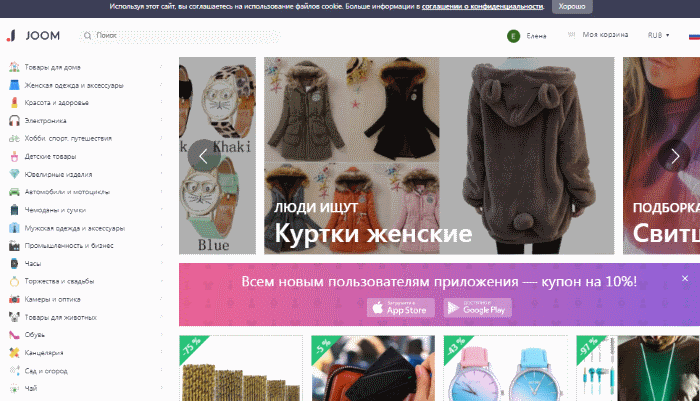
SIA Joom – это онлайн-ритейлер, который появился в Риге (Латвия) в 2016 году и всего за несколько месяцев приобрел более 16 млн пользователей по всему миру. По своей сути Джум является интернет-витриной на русском языке, которая демонстрирует и предлагает приобрести недорогие товары из Китая.
Как утверждают представители сервиса, у Joom есть целая команда специалистов, которые занимаются отбором продавцов и договариваются о снижении стоимости товаров, чтобы добиваться более низкого индекса цен, чем у Алиэкспресс. Делать покупки на Джум можно как с компьютера, так и с мобильных устройств. Площадка существует в виде сайта (стандартной и облегченной версии) и приложения.
Сегодня в магазине можно приобрести разнообразные китайские товары, начиная от одежды и мелких кухонных приспособлений и заканчивая бытовой техникой и автомобильными аксессуарами. Для удобства потребителей все предложения от продавцов разделены на категории, разделы и подразделы. Для тех, кто не любит тратить время на навигацию, сайт оборудован поисковой системой.
На площадке можно сменить язык пользователя и валюту, в которой представлены цены. Среди вариантов оплаты предусмотрен как перевод с банковской карты, так и другие способы.
Личный кабинет
Личный кабинет Джум на русском языке предназначен для просмотра информации о покупках. Здесь покупатель может увидеть статус его заказов или оставить отзыв о полученных товарах.
Интерфейс и функционал личного кабинета прост и понятен, здесь не предусмотрены сложные опции и какие-либо настройки.
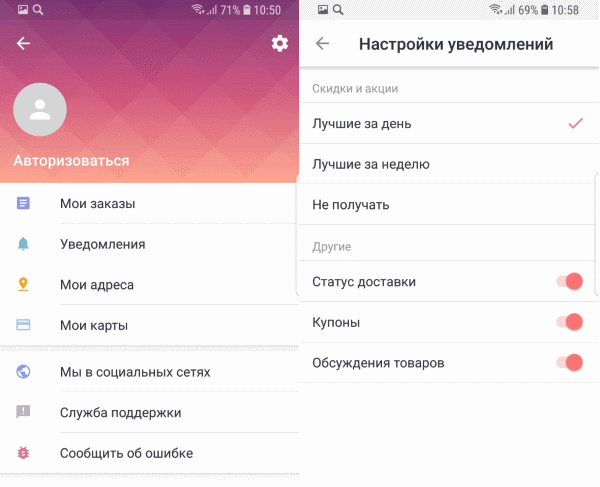
Адрес доставки пользователь заполняет при оформлении заказа. Введенные данные можно сохранить.
Личный кабинет в мобильном приложении позволяет установить индивидуальные настройки уведомлений и предпочтений, предлагает сохранить адрес доставки и данные о банковских картах для оплаты. Здесь авторизованный потребитель может пообщаться со службой поддержки или получить ответы на самые частые вопросы из раздела FAQ.
Регистрация на сайте Joom
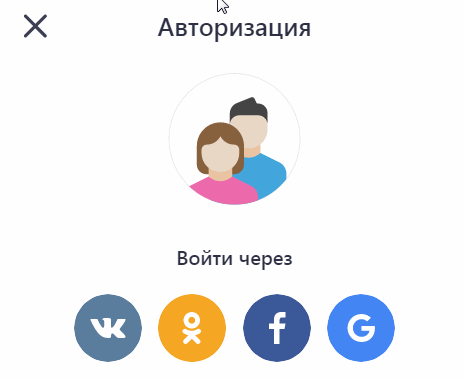
Благодаря задумке разработчиков, регистрация на Joom не предусматривает заполнения данных о пользователе, подтверждения номера телефона и адреса электронной почты или других скучных процедур. Всю необходимую информацию о покупателях сервис получает из аккаунтов их социальных сетей.
Узнаем, как быстро и без проблем можно зарегистрироваться на площадке Joom.
- Найдите на главной странице www.joom.com/ru кнопку «Войти».
- Выберите любой удобный для вас вариант авторизации.
- Подтвердите свое намерение использовать аккаунт для входа в торговую площадку.
- Поздравляем, вы зарегистрированы на официальном сайте Joom!
Регистрация в приложении
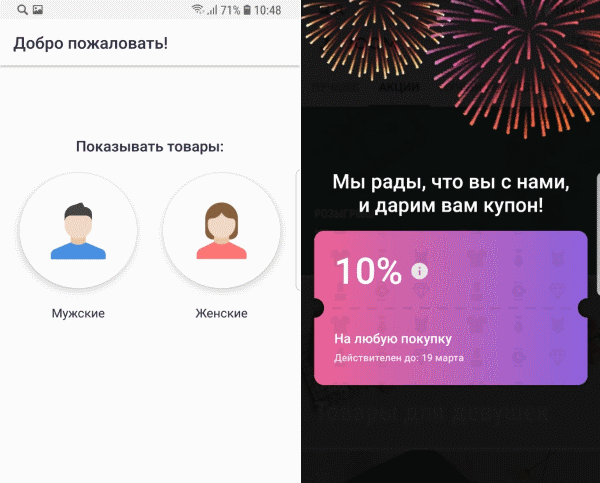
Совершать покупки в интернет-магазине Джум в русскоязычной версии можно с любого мобильного устройства с доступом в интернет.
У сайта предусмотрена облегченная версия, благодаря чему необязательно устанавливать специальное приложение.
Однако и у специальной программы, которую можно скачать в магазинах Google Play и App Store, есть свои преимущества:
- пользователь приложения получает 10-процентный скидочный купон на любую покупку;
- покупатель имеет возможность настроить «предпочтения» на женские или мужские товары;
- в мобильном Joom на некоторые товары установлены более низкие цены, чем на сайте;
- оставив подробный отзыв о покупке в приложении, покупатель имеет шанс получить ее бесплатно;
- программа отправляет push-уведомления о смене статуса доставки.
Поговорим о том, как зарегистрироваться в Joom через приложение. Как и в случае с сайтом, авторизоваться в приложении можно через аккаунты популярных социальных сетей: Одноклассники, Фейсбук, ВКонтакте.
Для телефонов с операционной системой Android более удобным вариантом регистрации является вход через Google-аккаунт, так как он на телефоне чаще всего открыт.
Регистрация со смартфона удобна тем, что при входе в личный кабинет заказчик сразу попадает в меню настроек, где может изменить личные данные, выбрать интересующие его уведомления или связаться со службой поддержки.
Вход в Joom через соцсети
Рассмотрим подробнее процесс авторизации через соц. сети с персонального компьютера или с телефона через мобильную версию сайта.
Фейсбук
Амбициозный проект Цукерберга каждый день принимает более 720 млн пользователей, поэтому возможность регистрации через эту соц. сеть в Джум удобна и оправдана.
Процесс авторизации выглядит следующим образом:
- Нажмите синий значок в окне входа на Joom.
- Введите логин (электронную почту или телефон) и пароль на Фейсбук.
- Создайте аккаунт Фейсбук если ранее вы не были зарегистрированы или восстановите утерянный пароль.
- Нажмите галочку «Запомнить» если хотите, чтобы Joom всегда был синхронизирован с профилем facebook.com.
ВКонтакте
ВКонтакте – своеобразный аналог Фейсбука для российских пользователей.
Эта социальная сеть является рекордсменом Европы по количеству пользователей, поэтому вход через аккаунт ВКонтакте актуален для многих покупателей Джум.
Чтобы авторизоваться, необходимо выполнить несколько действий:
- Нажимаем на соответствующий значок окна авторизации.
- Вводим логин/пароль от аккаунта ВК.
- После появления имени профиля и фото разрешите доступ сервису Джум.
Одноклассники
Сайт ok.ru – четвертый по популярности среди российских пользователей, на нем зарегистрировано более 100 млн человек, поэтому регистрация через Одноклассники для покупателей Джум весьма удобна.
Чтобы войти через ok.ru, следует нажать на оранжевый значок в окне авторизации. Откроется окно входа на Одноклассники, где предстоит ввести логин и пароль. Если браузер компьютера уже помнит данные для входа на этот сайт, сервис просто предложит войти под сохраненным именем или предложит сменить учетную запись.
Для потребителей мобильной версии сайта или приложения для смартфонов на Android удобнее выбрать аккаунт Google при регистрации.
Вход в социальную сеть Google+ может быть выполнен на любом браузере, что тоже упростит авторизацию в Джум.
- Ищем значок c логотипом G в окне входа на Joom.
- Выбираем нужного пользователя в списке аккаунтов Google.
- Выполняем авторизацию с использованием адреса электронной почты gmail.com и пароля, если ранее вход не был выполнен и браузер не помнит эти данные.
Видео: Вход в приложение Joom.
Заключение
Сотни тысяч человек оценили возможность зарегистрироваться на Joom с помощью аккаунтов популярных соц. сетей. Благодаря быстрой и удобной авторизации приступить к поиску и покупке нужных товаров можно в считанные секунды после входа на сайт.

Joom – международная торговая площадка, сосредоточенная на реализации различных товаров, произведенных в Китае. Игрушки, одежда и обувь, техника и инструменты – с Joom можно бюджетно обновить гардероб, заполнить пустующий ящик для инструментов и в два счета сменить мобильный телефон – стоит лишь зарегистрироваться!

Официальный сайт интернет-магазина Joom появился еще в 2016 году – вместе с релизом торговой площадки. Через сайт организаторы сразу же предлагали совершать покупки, следить за доставкой и задавать вопросы продавцам (на Joom регистрация обязательна: без аккаунта разрешалось лишь просматривать каталог). Чуть позже появилось отдельное программное обеспечение для мобильных платформ, но даже в таком случае сайт – незаменимый инструмент шопинга.
Для чего нужен Личный кабинет Joom

Личный кабинет интернет-магазина Joom предназначен преимущественно для просмотра информации о совершенных заказах, о товарах, добавленных в корзину, и о спорах, открытых с продавцом или администрацией. Дополнительно предусмотрен раздел «Безопасность», разрешающий просматривать список авторизированных платформ и проверять – не произошла ли утечка конфиденциальных данных и не находятся ли покупки или платежная информация под угрозой.
Без регистрации на Joom и без доступа к Личному кабинету нельзя совершать покупки – так и придется просматривать бесконечный каталог и переносить товары в корзину
А вот до заказа товаров дело так и не дойдет – система банально не разрешит оформлять покупки в статусе анонима, без подтверждения адреса электронной почты и ввода номера мобильного телефона и иной сопутствующей информации. Таковы уж правила, а значит, и начать стоит с подготовки аккаунта, раз уж на Джум регистрация нужна сразу же.
Как зайти на Джум (Моя страница)

Авторизоваться на сайте интернет-магазина Joom с компьютера разработчики предлагают с помощью кнопки «Войти», расположенной в верхней части главной страницы официального сайта.
Не пройдет и секунды, как на экране появится предложение зарегистрироваться на Joom. Но, если аккаунт уже регистрировался ранее, важно прокрутить текстовую форму с пустующими полями и спуститься до кнопки «Войти».
Регистрация на Джум с компьютера



Если при авторизации заглянуть в Личный кабинет по кнопке «Войти» невозможно из-за незарегистрированного аккаунта, стоит сразу же обратиться к текстовой форме, предусматривающей ввод имени и фамилии, пароля и адреса электронной почты. После заполнения каждого текстового поля стоит нажать на кнопку «Зарегистрироваться», а затем – согласиться с правилами и соглашениями.
После скромной предварительной подготовки останется открыть почтовый клиент и проверить, пришло ли письмо от интернет-магазина Joom, в котором находится ссылка на страницу с активацией профиля. Без активации покупки будут недоступными, да и Личный кабинет останется наполовину заблокированным.
Регистрация Джум с телефона (из приложения)
Если при регистрации под рукой оказался не компьютер, а мобильная техника с операционной системой iOS или Android, действовать придется схожим образом, но с некоторыми незначительными изменениями:
- На старте разработчики предложат выбрать, какие товары стоит отображать в первую очередь при посещении каталога – мужские или женские.
- Вне зависимости от выбора, следующий шаг – активация push-уведомлений, способных предупредить о начале распродаж, о статусе заказов или об активности, проявляемой продавцами или администрацией.
- После настройки оповещений на экране смартфона или планшета появится заглавная страница каталога, а заодно – панель быстрого доступа, разрешающая перейти в Личный кабинет, а затем – зарегистрироваться на Джум.


- Как и в случае с компьютерами, форма для авторизации предусматривает или возможность зайти, или же – приступить к вводу конфиденциальной информации.
- Придется поделиться данными об имени и фамилии, адресе электронной почты и пароле. Дальше – классическая проверка письма на почте и активация аккаунта. Не пройдет и 5 минут, и можно возвращаться к шопингу. Либо можно просто авторизоваться через соцсети.
Зайти на Джум через соцсети

Заполнять 5-6 текстовых полей, проходить скучную процедуру активации, используя входящие письма с Joom, а заодно – запоминать логины и пароли для последующей авторизации – слишком долго и непрактично. Разработчики уже давно предусматривают вход через соцсети. Время на подготовку профиля в подобной ситуации сокращается втрое. Никакие дополнительные действия не понадобятся, главное – следовать инструкциям и соглашаться с правилами и условиями.
Вконтакте
И на компьютере, и на мобильных платформах, социальная сеть Вконтакте с легкостью справляется с задачей организации личного профиля на сайте Joom. Стоит только нажать на кнопку «Войти» в верхней части интерфейса и выбрать значок «VK», как на экране появится предложение провести сопряжение аккаунтов и сразу же приступить к покупкам. С подобным предложением можно сразу же соглашаться – конфиденциальная информация останется под защитой, а шопинг станет автоматически доступен.
Одноклассники
Социальная сеть Одноклассники от Вконтакте не отстает и предлагает схожий сценарий действий: выбор профиля соцсети, соглашение с правилами и требованиями, последующая авторизация за считанные секунды.
Использование аккаунта Google полезно в тех случаях, когда под рукой – смартфон или планшет с операционной системой Android. Так появится полный контроль над интернет-магазином и личным профилем. А Google – еще и сохранит информацию для дальнейшей авторизации за считанные секунды.
Фейсбук
Ну, и куда же без Facebook? Международная социальная сеть разрешает провести сопряжение с Joom и сразу же, не откладывая дела в долгий ящик, приступить к выбору товаров из каталога. Так почему бы не попробовать?
Чтобы всегда быть в курсе новых акций, промокодов и скидок Joom, подписывайтесь на нас в соцсетях:

Магазин Joom — торговая электронная платформа, где можно купить товары от продавцов из Китая через компьютер в режиме онлайн. Его офис расположен в Москве. Согласно статистике Google в 2016 году приложение маркетплейс Джум было удостоен звания самого востребованного среди любителей покупать китайскую продукцию в интернете. А в 2017 году мобильный ресурс онлайн-магазина вошёл в ТОП-3 по количеству скачиваний.
В этой статье разберёмся, как зарегистрироваться на Джум различными способами на ПК и в приложении на мобильном устройстве, как пользоваться его функционалом и совершать покупки.
Регистрация
Как таковой процедуры регистрации нет в магазине. Вход и создание аккаунта осуществляется через интеграцию профиля (личной странички) поддерживаемой соцсети.
Итак, давайте рассмотрим пошагово все способы входа.
Чтобы зарегистрироваться на Joom, выполните следующее:
1. Откройте официальный сайт платформы — joom.com.
Внимание! Адрес joom.ru (с расширением ру) также является официальным. Если набрать этот URL в адресной строке браузера, выполняется переадресация на домен joom.com.
2. Если интерфейс сайта отображается на китайском либо другом языке (не на русском), щёлкните в вверху справа иконку «Флаг» и выберите в списке «Русский».
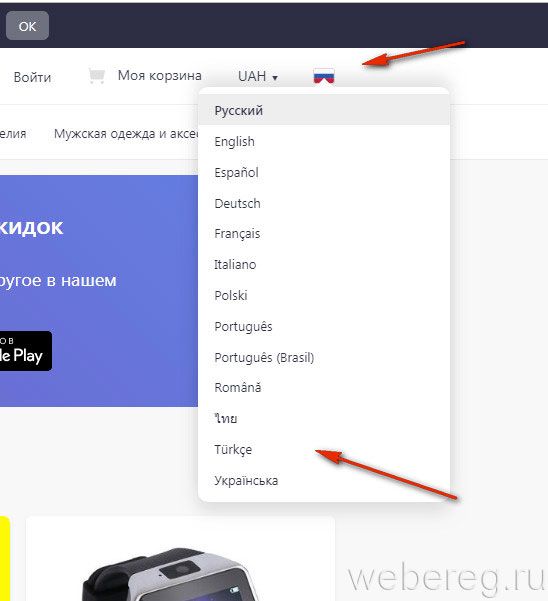
3. Укажите валюту, используемую для оплаты покупок (кнопка слева от иконки «флаг»).
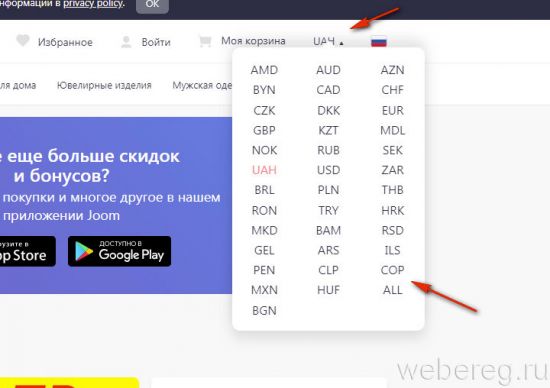
4. Кликните надпись «Войти».
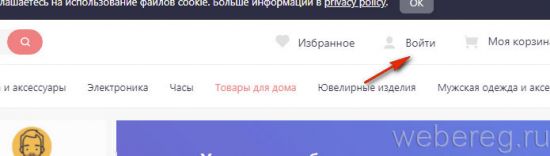
5. Далее действуйте в зависимости от выбранной соцсети.
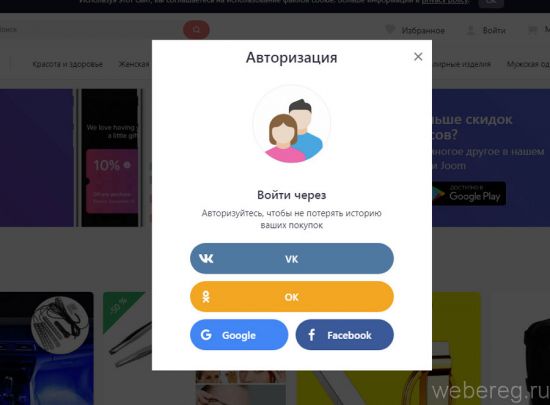
Внимание! Если ваш интернет-провайдер блокирует доступ к используемой соцсети, заранее настройте сетевое соединение со скрытым IP (через VPN, анонимайзер, прокси).
ВКонтакте
1. Укажите в появившемся окне логин (номер телефона или email), а также пароль для входа на личную страничку ВКонтакте.
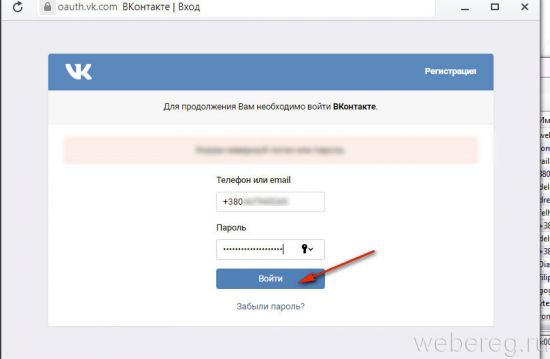
2. Нажмите «Войти».
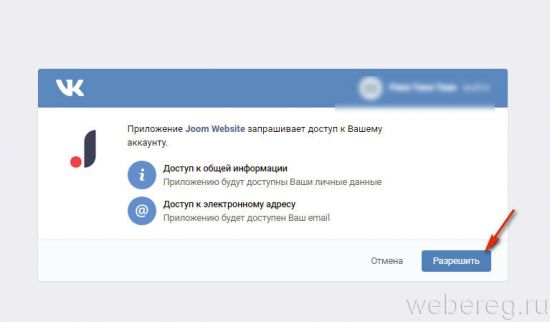
3. Откройте доступ сайту Джум к личным данным профиля. В панели запроса щёлкните «Разрешить».
Одноклассники
1. Вставьте в поля панели авторизационные данные. Кликните «Войти».
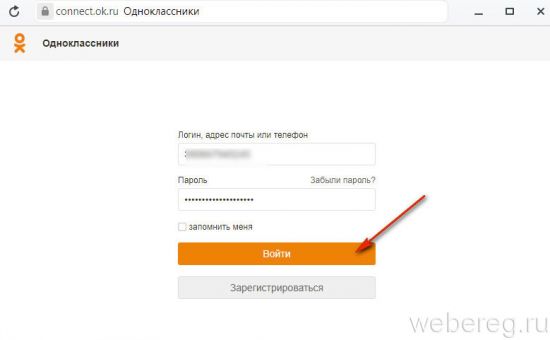
2. Сайт OK.ru может запросить дополнительную верификацию: введите полученный на телефон код и завершите интеграцию профиля.
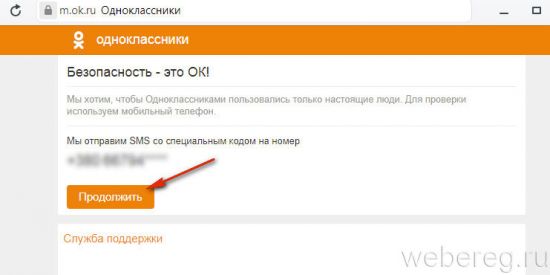
Аналогичным образом выполните стандартную авторизацию. Также в открывшейся панели вы можете создать новый аккаунт на Facebook и сразу же использовать его для входа на Joom (кнопка «Создать новый аккаунт»).
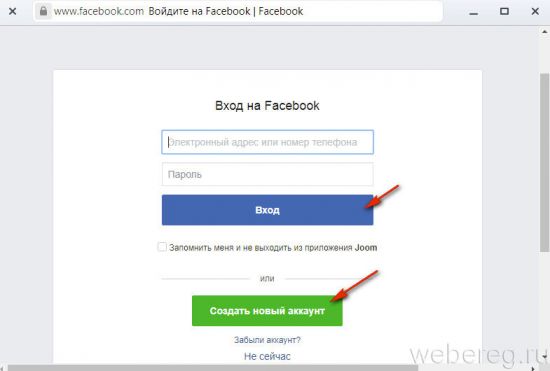
Введите адрес почты gmail, клацните «Далее».
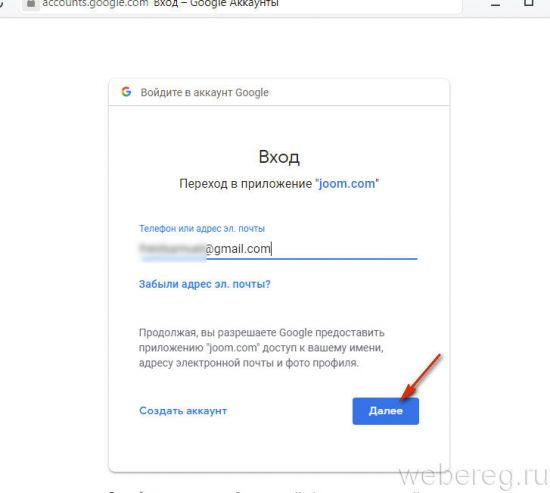
В следующей панели введите пароль и снова нажмите «Далее».
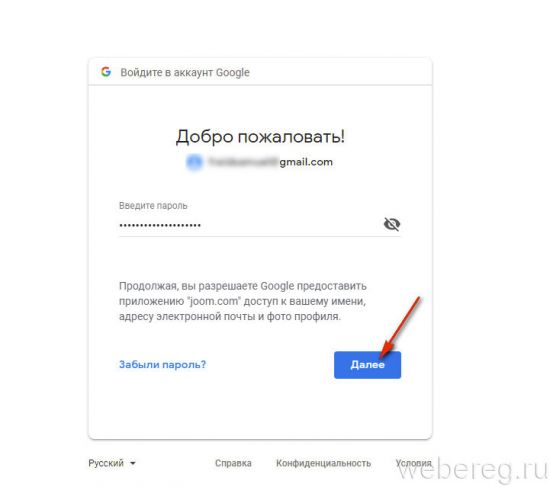
По завершении регистрации и авторизации ваш логин (ник с используемого сервиса) отобразится в верхней панели сайт.
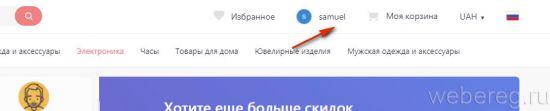
Мобильное приложение
Для Joom есть официальное мобильное приложение, поддерживаемое на платформах iOS и Android. Предоставляется пользователям бесплатно.
Давайте разберёмся пошагово, как им пользоваться на примере устройства Android (в iOS алгоритм установки и запуска практически такой же):
1. На домашнем экране мобильного устройства тапните иконку Google Play.
2. В поисковой строке магазина приложений для Андроид-устройств наберите — joom.
3. Перейдите на страничку Joom, клацните «Установить».
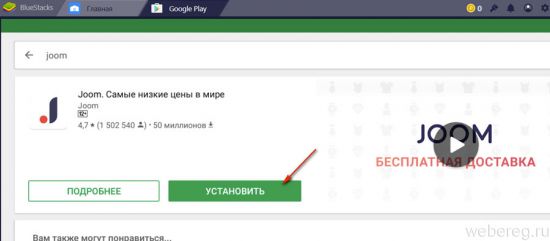
4. Дождитесь окончания скачивания.
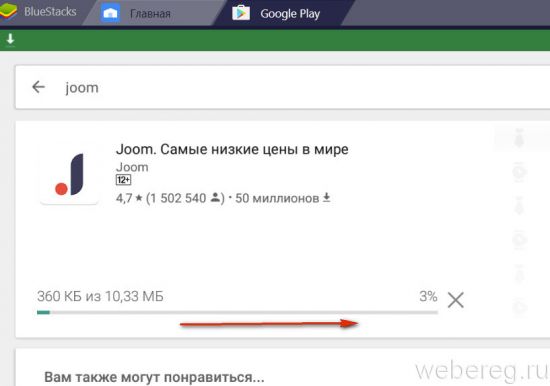
5. Тапните «Открыть» на странице приложения.
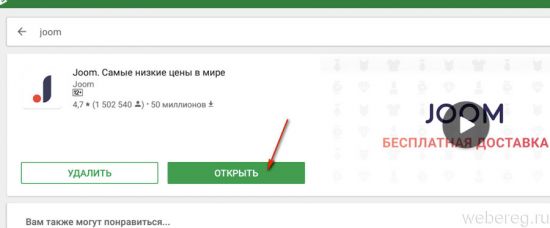
6. Укажите в запросе, какие товары отображать (для мужчин, женщин).
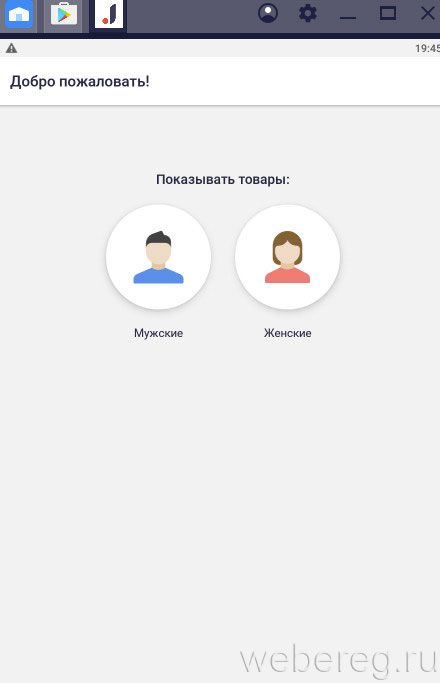
Используйте фильтр (Лучшее, Акции) и поисковую строку для отображения товарных позиций. Эти опции помогут вам быстрее найти то, что нужно.
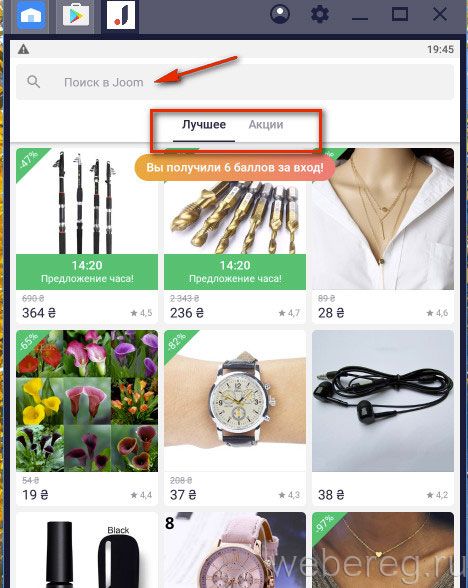
В нижней части приложения размещена функциональная панель:
Главная – переход на витрину магазина (главную страницу).
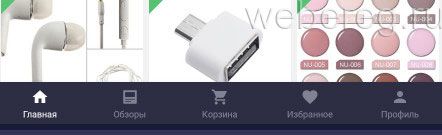
Обзор – подборка обзоров товаров от пользователей с фото и рекомендациями.
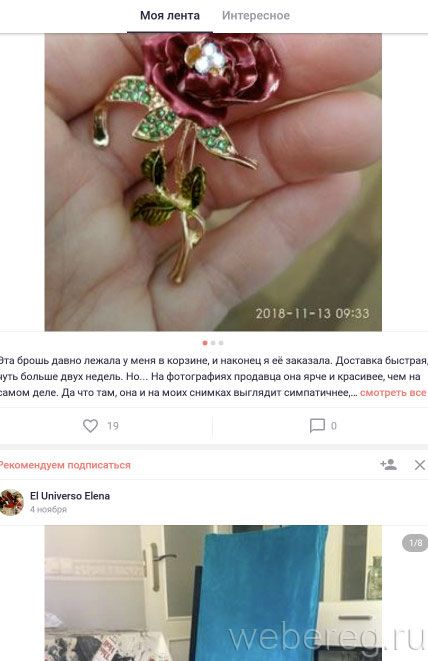
Моя корзина – оформление покупки, все выбранные товары.
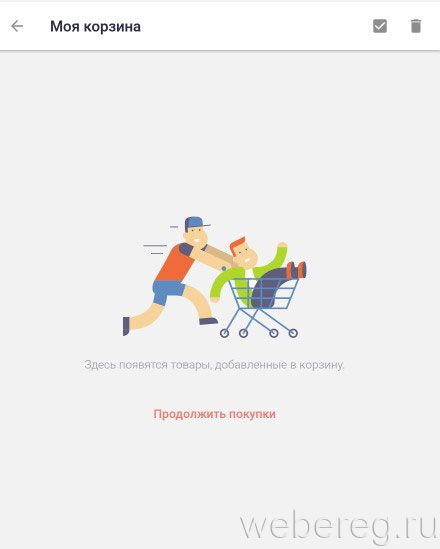
Профиль – настройки, опции аккаунта. В этом разделе можно добавить промокод, обратиться в техподдержку, прикрепить банковскую карту для оплаты, просмотреть количество накопленных бонусных баллов.
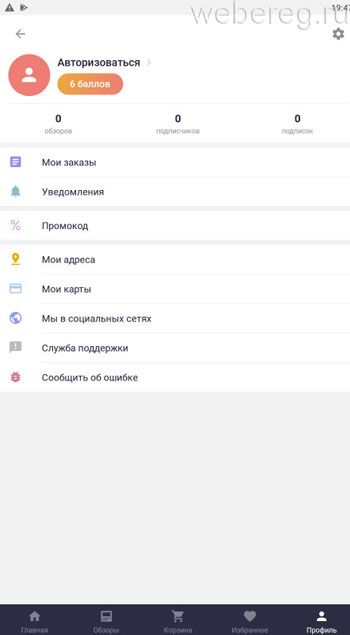
Примечание. Ссылки для скачивания приложения Joom также размещены на главной странице официального сайта.
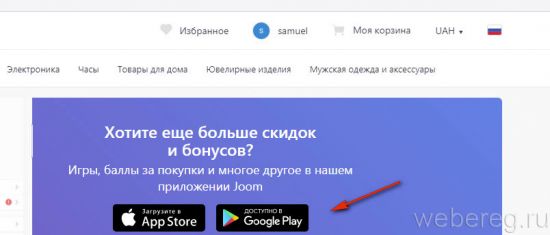
Интерфейс и покупки
На сайте все товары рассортированы по категориям: обувь, ювелирные изделия, камеры и оптика, часы и др. Чтобы открыть панель разделов, клацните «Все категории».
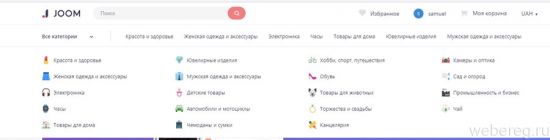
Кликните мышкой по блоку интересующей товарной позиции. Укажите все необходимые атрибуты. Например, цвет, размер, модификацию и т. д. Затем кликните «В корзину», если будет продолжать выбор покупок или «Купить сейчас» для быстрого оформления заказа.
Далее продолжите оформление заказа (в «Корзине» опция «Оформить…»): укажите платёжные реквизиты банковской карты или ID в платёжной системе и все дополнительные данные для совершения покупки.
Полезных и выгодных покупок в интернет-магазине Joom! Всё просто – зарегистрируйтесь и покупайте. Шоппинг на любой платформе – компьютер, смартфон, планшет.
Возникли сложности? Напишите об этом в комментариях и мы постараемся вам помочь.
А если статья оказалась вам полезной, не забудьте поставить лайк!
Содержание:
- 1 Регистрация на Joom с компьютера через социальные сети
- 2 Регистрация на Joom через мобильное приложение (телефон или планшет)
- 3 Личный кабинет Joom
- 4 Заключение
Joom – интернет-магазин китайских товаров. Он привлекает покупателей низкими ценами, большим ассортиментом и акциями. Первое с чем сталкивается каждый новый пользователь Joom – это регистрация. На самом деле все проще чем кажется. Зарегистрироваться на сервисе можно буквально за пару минут. О том, как это сделать, читайте в этом руководстве.
Авторизация через социальные сети – самый простой способ начать делать покупки в Joom. Для этого понадобится действующий аккаунт в одной из соцсетей: Вконтакте, Одноклассники или Facebook.

- Зайдите на сайт Joom и выберете «Войти».
- Появится небольшое окошко. В нем нужно выбрать социальную сеть, через которую будет выполнен вход. Для этого достаточно нажать на соответствующую иконку.
- Далее необходимо ввести логин и пароль, использующиеся для авторизации в выбранной социальной сети.
- После этого следует предоставить немного информации о себе: ввести фамилию, имя, номер телефона и точный адрес (эти данные используются для доставки товаров). Для более быстрой доставки необходимо указать почтовый индекс.
- Следующий шаг – привязка банковской карты. С нее будут списываться средства при оплате товаров. Важно без ошибок указать номер и имя владельца карты, чтобы избежать проблем с оплатой.
- Далее нужно выбрать валюту, в которой будет производиться расчет с продавцами.
- Последний пункт – указать списки предпочтений. Можно выбрать определенные категории: электроника, одежда, сувениры и т.д. Это позволит Joom делать более интересные предложения в зависимости от интересов покупателя.
Этот способ удобен, если пользователь не хочет тратить много времени на регистрацию. К тому же, аккаунты в соцсетях есть практически у каждого. Это в разы облегчает процесс использования данной интернет-площадки.
Пользоваться Joom через браузер можно с любого устройства: ноутбука, планшета или смартфона.
Регистрация на Joom через мобильное приложение (телефон или планшет)
Изначально магазин Joom был доступен только со смартфонов под управлением операционных систем Android и iOS. Поэтому этот способ является самым популярным. Регистрация через приложение не займет много времени.

- Сперва нужно загрузить мобильное приложение из Google Play или App Store.
- Запустив приложение на смартфоне, нужно ввести данные аккаунта Google. Они будут использоваться для регистрации.
- После этого откроется страница настроек. На ней следует ввести информацию о себе, а также привязать карту для оплаты товаров и выбрать валюту.
- Когда все поля будут заполнены, необходимо подтвердить введенные данные.
- На этом все. Регистрация в Joom успешно завершена. Теперь товары в каталоге доступны для заказа.
При использовании мобильного приложения пользователю начисляются бонусы. Их можно использовать для оплаты покупок. Воспользоваться бонусами можно только после первой покупки на сумму не менее 150 рублей.
Также бонусы доступны через промокоды. Их можно получить на сайтах партнеров Joom, форумах и в качестве подарка от других пользователей. Также продавцы регулярно проводят акции, позволяющие приобрести товары с большой скидкой.
Личный кабинет Joom
Личный кабинет пользователя достаточно лаконичный и простой. Исенно тут можно просмотреть купленные товары, посмотреть стату заказа и т.д.

Заключение
Таким образом, регистрация и создание личного кабинета на Joom не займет много времени. Авторизация через социальные сети – это удобный и быстрый способ начать делать покупки в магазине. Вне зависимости от того какое устройство используется при оформлении заказов, все данные о покупках и избранных товарах будут синхронизироваться. Они в любой момент доступны со смартфона или ПК.
Как создать личный кабинет на сайте Джум

Джум (Joom) – это онлайн-магазин, занимающийся продажей недорогих товаров с прямыми поставками из Китая. На данной интерактивной платформе выложены различные товары китайских производителей, которые отобрала команда сайта. На официальном портале можно оформить заказ на необходимую продукцию по приемлемым расценкам, не переплачивая при этом за услуги посредников. На сайте проведена полная русификация, так что при работе языковых проблем не возникнет. Если потребуется, предусмотрена смена языка и валюты. Для приобретения товаров через данный интернет-магазин нужно предварительно зарегистрироваться. Затем потребитель сможет пользоваться личным кабинетом для совершения покупок, а также для использования других возможностей онлайн-платформы Джум.
Содержание
- 1 Регистрация личного кабинета
- 1.1 Как зарегистрировать персональный аккаунт на Джум через компьютер
- 1.2 Как зарегистрировать личный кабинет через мобильное устройство
- 2 Вход в личный кабинет
- 3 Как восстановить пароль
- 4 Функционал личного кабинета
- 5 Как заказать товар
- 6 Способы оплаты
Регистрация личного кабинета
Если пользователь не пройдет регистрацию на официальном сайте Джум и не создаст учётную запись, покупка товаров в данном интернет-магазине будет невозможна. В этом случае будет только доступен просмотр каталога и переносом выбранных продуктов в корзину.
При оформлении заказа сервис откажет из-за анонимного статуса покупателя, а также из-за отсутствия в сервисе необходимых данных об этом человеке. Поэтому регистрация на портале онлайн-магазина, расположенного по адресу https://www.joom.com/ru, является обязательной.
Зарегистрировать личный кабинет можно через компьютер либо мобильные устройства. Ознакомимся с каждым способом детально.
Как зарегистрировать персональный аккаунт на Джум через компьютер
Инструкция по регистрации:
- Нужно перейти по ссылке https://www.joom.com/ru к заполнению текстовой формы.
- В ней следует указать свои имя и фамилию, составить пароль и записать виртуальный почтовый адрес.
- Когда все сведения, затребованные системой, будут введены, надо кликнуть по клавише «Зарегистрироваться».
- Затем нужно дать согласие на условия пользовательского соглашения, поставив отметку в соответствующем окошке.
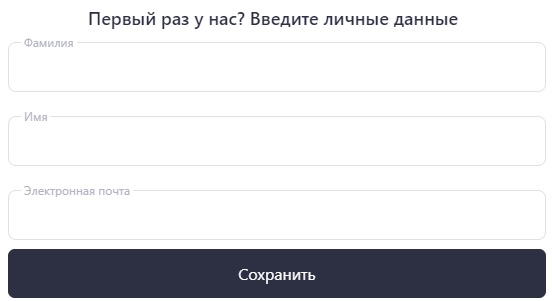
Завершив небольшую предварительную подготовку, необходимо перейти в свою электронную почту для проверки письма от онлайн-магазина Джум, содержащего ссылку. Она поможет активировать учётную запись. Если не активировать кабинет, осуществление покупок будет невозможным, к тому же функционал профиля будет доступен в ограниченном объёме.
Как зарегистрировать личный кабинет через мобильное устройство
Регистрация может выполняться через мобильные устройства. Следует учесть, что эта функция доступна исключительно для смартфонов и планшетов, работающих на базе Android и iOS.
Регистрационная процедура в этом случае проходит по такой схеме:
- Изначально разработчиками будет предложено сделать выбор товаров для первоочередного отображения при входе в каталог – мужских или женских.
- Следующим шагом необходимо активировать push-сообщения, которые позволят своевременно узнавать о проводимых распродажах, состоянии заказа, а также активности продавцов или администрации.
- Когда информирование будет настроено, на экране мобильного устройства откроется главная страничка каталога и панель с быстрым доступом. Она позволит войти в учётную запись или пройти регистрацию на сайте онлайн-магазина.
- Как и при регистрации с помощью компьютера, со страницы авторизации можно перейти непосредственно в профиль пользователя либо к введению конфиденциальных сведений.
- Регистрация в системе заключается в указании таких данных: имя и фамилия, виртуальный почтовый адрес и пароль. Далее надо проверить почту и активировать кабинет, используя ссылку, полученную в электронном письме. Спустя несколько минут можно будет приступать к оформлению заказа.
Вход в личный кабинет
Чтобы авторизоваться в учётной записи на портале Джум, нужно выполнить такие действия:
- На главной странице кликнуть по клавише «Вход», расположенной в верхнем правом углу.
- В открывшейся форме ввести в пустые строки логин (электронную почту) и пароль, после чего нажать «Войти».
- Сервис после обработки запроса перенаправит покупателя в личный кабинет.
В качестве альтернативного способа входа в учётную запись можно воспользоваться аккаунтом, зарегистрированным в социальных сетях. Для этого на странице авторизации надо нажать на кнопку с соответствующей надписью и выбрать иконку с изображением соцсетей, где вы зарегистрированы.
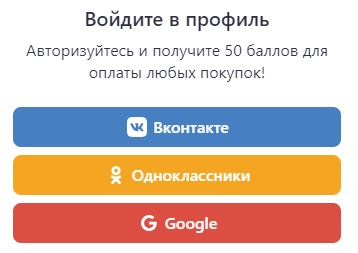
Как восстановить пароль
Если пароль, необходимый для входа в систему, был утрачен, его можно восстановить по такой инструкции:
- На странице авторизации кликнуть по клавише «Забыли пароль?».
- В открывшейся форме указать свой электронный адрес, привязанный к личному кабинету.
- Через некоторое время на указанную почту поступит сообщение, содержащее ссылку с инструкцией по восстановлению доступа к сервису.
Функционал личного кабинета
После регистрации учётной записи потребитель сможет пользоваться дополнительными возможностями:
- просматривать каталог и вносить выбранные товары в «Избранное»;
- оплачивать покупки через интернет;
- возвращать денежные средства за некачественные товары;
- отслеживать товар с помощью его номера.
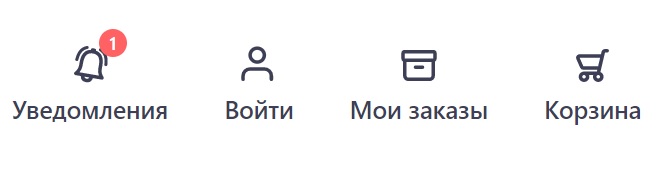
Важно! С помощью личного кабинета можно пользоваться индивидуальными скидками и участвовать в акциях.
Получить консультацию по доставке или возврату товара можно, позвонив на горячую линию, либо воспользовавшись функцией обратной связи на портале онлайн-магазина.
Как заказать товар
Чтобы оформить заказ товара в интернет-магазине Джум, надо выполнить такие действия:
- Войти на портал https://www.joom.com/ru через любой браузер.
- Перейти в персональный аккаунт.
- В списке доступных категорий товаров выбрать необходимый раздел.
- После этого откроется список доступных товаров, где надо выбрать нужный, нажав на его изображение.
- Далее на сайте появится карта продукта, где следует определиться с его количеством, цветом и размером.
- Теперь надо отправить выбранный товар в корзину.
Выбрав один товар, можно продолжать действовать по вышеописанной инструкции для выбора других товаров.
Важно! Когда все необходимые покупки будут выбраны, нужно определиться со способом доставки: курьером или на почту по месту прописки.
Теперь можно продолжить формирование заказа, выполнив такие действия:
- Перейти в корзину, расположенную в верхней части экрана справа.
- Поставить отметки в окошках возле необходимых товаров, либо в окошке возле фразы «Выбрать всё».
- После этого откроется строка для введения промо-кода (при его наличии).
- Теперь следует нажать на кнопку «Купить».
- Ввести адрес, куда надо доставить покупку, в виде индекса, страны и города, улицы, номера дома и квартиры.
- Перепроверить корректность введённой информации, после чего кликнуть по кнопке «Другие способы оплаты».
- Выбрать способ, который вам подходит, и нажать «Продолжить».
- На открывшейся странице указать реквизиты платёжного средства и завершить процедуру введением проверочного кода, полученного в SMS-сообщении, для заказа товаров.
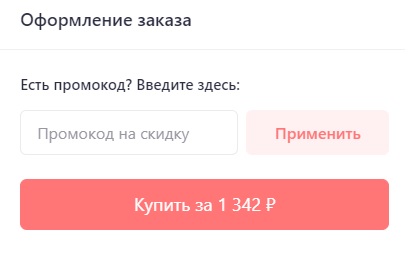
Способы оплаты
Внести плату за товары, заказанные на Джум, можно:
- банковской картой;
- через платёжную систему PayPal;
- с помощью электронных кошельков Qiwi или Яндекс Деньги;
- оформлением рассрочки, если сумма заказа составляет минимум 3 тысячи рублей;
- бонусными баллами, начисляемыми за регистрацию и приобретение товаров.
Доставка бывает платная и бесплатная. Бесплатная доставка предусмотрена при заказе товаров, которые выставлены зарубежными продавцами, а за российскую продукцию придётся внести оплату.
The following two tabs change content below.
- Биография
- Последние записи

В 2011 году окончил ФГОБУ ВО «Финансовый университет при Правительстве Российской Федерации» по специальности «Экономист». В настоящее время помогаю в освоении сайта cabinet-bank.ru, и готов ответить на Ваши вопросы. (Страница автора)

Сегодня огромное множество интернет-пользователей предпочитают покупать китайские товары на специальных торговых площадках, к примеру, на Joom, и в приложениях по самой низкой стоимости. Чтобы начать этот процесс, следует бесплатно зарегистрироваться на сайте Джум, воспользовавшись одним из доступных способов.

Инструкция по регистрации в интернет-магазине Joom
 Покупать товары на торговой площадке Джум возможно при помощи любого мобильного устройства, на котором имеется доступ в интернет. Также официальный сайт Joom имеет облегченную версию, а значит, пользователям необязательно скачивать специальное приложение. Однако, прежде чем принять такое решение, следует изучить очевидные достоинства установки этой программы:
Покупать товары на торговой площадке Джум возможно при помощи любого мобильного устройства, на котором имеется доступ в интернет. Также официальный сайт Joom имеет облегченную версию, а значит, пользователям необязательно скачивать специальное приложение. Однако, прежде чем принять такое решение, следует изучить очевидные достоинства установки этой программы:
- клиент, пользующийся приложением Джум, получает скидку в размере 10% на любую вещь;
- покупатель может настраивать предпочтения, то есть разделять на женские и мужские позиции;
- в приложении, устанавливаемом на телефон, многие вещи стоят намного дешевле, чем на официальном портале;
- после написания подробного отзыва о сделанной покупке клиент получает возможность не оплачивать ее;
- приложение присылает оповещения, когда статус доставки меняется.

Зарегистрироваться в системе Джум через программу очень просто. Как и на сайте, сделать это можно при помощи страницы пользователя в одной из социальных сетей, к примеру, Вконтакте, Одноклассники или Facebook.
Если покупатель пользуется сотовым телефоном, работающим на операционной системе Android, безопасно зарегистрироваться и авторизоваться в сервисе легче всего через профиль в Google.
Важно! Процедура, позволяющая зарегистрироваться на Joom с мобильного, удобна еще и тем, что после авторизации пользователь сразу оказывается в Личном кабинете и получает доступ к изменению информации, выбору оповещений и связи с операторами службы поддержки.
Как зарегистрироваться с компьютера
Для того, чтобы зарегистрироваться в интернет-магазине Джум при помощи компьютера, сначала следует зайти на сайт www.joom.com/ru/. Регистрация здесь не требует осуществления каких-то специальных действий. Клиенту достаточно иметь страницу в одной из социальных сетей или в системе Google. Как производится регистрация на Joom с компьютера (на примере Вконтакте):
- Нажать кнопку «Войти», расположенную сверху с правой стороны — после этого откроется окно для авторизации (рядом с кнопкой входа пользователь может указать требующийся язык и валюту, используемую для оплаты).

- Активировать иконку «VK» — если страница пользователя в данный момент открыта на том же самом компьютере, система сразу запросит доступ к ней (если она закрыта, необходимо ввести логин и пароль).

- Как только на экране отобразится фотография пользователя и имя его страницы ВК, следует разрешить доступ.
Произойдет обновление страницы, и рядом с кнопкой входа появится фотография покупателя, установленная им Вконтакте, а также корзина для заказов. После нажатия на фото откроется перечень из двух пунктов: «Мои заказы» и «Выйти».

Таким же образом можно зарегистрироваться на Джум, используя профиль в Одноклассниках, Facebook или Google. Если при выборе последнего варианта открывается несколько пользовательских учетных записей, следует выбрать нужную и дать системе доступ. Язык интерфейса и валюта изменяется тогда, когда появляется необходимость.
Если пользователь пытается зарегистрироваться и авторизоваться в магазине с другой страницы, предыдущие данные аннулируются.
Регистрация без соцсетей
Зарегистрироваться на торговой площадке c компьютера или телефона можно и без использования профилей в соцсетях. После перехода в систему зарегистрироваться на Джум без соцсетей пошагово следует так:
- Нажать на кнопку «Регистрация». Ввести электронный адрес, логин и пароль, свой пол, отметить пункт про согласие с пользовательским соглашением. С последним документом лучше предварительно ознакомиться, чтобы знать обо всех важных особенностях и моментах, относящихся к совершению платежей, отслеживанию и возврату заказов.
- В появившемся окне отобразится личная информация пользователя с электронным адресом и активной кнопкой «Добавить аккаунт», расположенной снизу.
- Остается подтвердить согласие и получить доступ ко всем прочим настройкам, аналогичным тем, что используются, если зарегистрироваться в системе через социальные сети.

Если клиент не планирует сразу что-то заказывать, можно пока не регистрироваться и не прикреплять к аккаунту платежную карту, а уточнить все эти сведения в дальнейшем. Стоит изучить представленный ассортимент и оценить его привлекательность. Сформировать удобные для себя настройки и указать адрес, на который будут доставляться посылки (не адрес почты), можно в любое удобное время.
Как пользоваться Джум
Чтобы найти нужную вещь быстрее, можно пользоваться удобной фильтрацией товаров. Еще до того как зарегистрироваться, покупатель может выбрать нужную категорию товаров с мужскими или женскими позициями. После этого станет доступным большой перечень покупок (вместе с акциями). Чтобы всегда знать об интересных вариантах, к примеру, о «Предложениях часа», следует подключить и подписаться отправку уведомлений через настройки. После этого все сообщения будут приходить на телефонный номер.
Когда клиент хочет сделать покупку, сразу убрав все вещи неподходящих размеров и цветов, он устанавливает дополнительные фильтры на странице с описанием позиции.
![]()
Валюта, как правильно, устанавливается автоматически в соответствии с местонахождением пользователя. На Джум используются не только доллары и рубли, но также тенге, белорусские рубли и так далее. Они выбираются в выпадающем перечне, после чего все цены отображаются в установленной валюте.
Клиенты, не понимающие, как пользоваться Joom, всегда имеют возможность обратиться к операторам службы поддержки, работающей здесь в круглосуточном режиме. Большое количество полезных сведений также доступно в официальных группах магазина Вконтакте, Фейсбуке и Одноклассниках.
Торговая площадка Joom становится все популярнее, но так как это китайский магазин у многих возникает вопрос как зарегистрироваться в Джум на их сайте или в приложении, чтобы делать покупки? Эта статья поможет пройти регистрацию на Джум.
Выберите способ регистрации:
- С компьютера
- В мобильном приложении
Как зарегистрироваться в Джум на сайте
Завести личный кабинет в Джум можно четырьмя разными способами.
- Через социальную сеть
- Через Google аккаунт
- Через Apple ID
- По электронной почте
Как зарегистрироваться на Joom через социальную сеть?
С помощью таких социальных сетей:
- Вконтакте
- Одноклассники
- Фэйсбук
Для этого заходим на главную страницу раздел Войти.

Выбираем из списка нужную соц. сеть.

Чтобы привязать личный кабинет нужно выполнить два условия:
- В браузере должна быть открыта ваша страничка в соц. сети (авторизована)
- Необходимо предоставить доступ Джум к вашим данным

Настоятельно не рекомендую пользоваться таким способом регистрации. Хотя он самый простой и быстрый, но частенько в дальнейшем могут возникать проблемы.
Например, мы часто сами теряем доступ к социальным сетям или же наши странички взламывают. Это приводит к тому, что мы не можем зайти в личный кабинет Джум и отслеживать свои заказы.
Регистрация Джум через Гугл
Регистрация с помощью аккаунта Google.

Нажимаем на кнопку Google и в открывшемся окне выбираем аккаунт, к которому хотим привязать личный кабинет.

Если у вас зарегистрирован только один Google-аккаунт, то после нажатия кнопки, вы сразу попадете в личный кабинет.
Это более безопасный способ, но подходит он только тем, кто пользуется браузером GoogleChrome.
Зарегистрироваться на Джум через Apple ID
Если вы владелец яблочных устройств и заходите с MAC или Ipad, то вам проще всего авторизоваться через свой AppleID. Это займет всего пару секунд.

После перехода по кнопке откроется окно, где нужно будет нажать на синюю кнопку Продолжить с паролем:

После этого введите свой пароль от AppleID. Готово, теперь ваш аккаунт привязан к аккаунту Эпл. Это также более безопасный метод в Джум регистрации.
Как зарегистрироваться в Джуме по почте?
Самый надежный для меня способ — это регистрация по электронной почте. Не знаю почему я считаю его более безопасным, наверное, потому что мой почтовый ящик всегда под рукой и я часто меняю его пароль от взломов.
Этот метод не такой простой как предыдущие, но зато вы всегда будете в курсе того, что происходит с вашим аккаунтом, так как на почту приходят все уведомления.

Нажимаем на Эл. Почту и находим небольшую надпись Регистрация.

Если у вас нет почты, то я подробно писала как завести почтовый ящик в статье: Как пройти регистрацию на Алиэкспресс?
Далее нужно заполнить данные в строках, а именно:
- Имя
- Фамилию
- Адрес почты
- Придумать пароль
- Повторить пароль, чтобы он совпал с первым

После этого вы окажетесь в своем аккаунте, а еще вам подарят 50 баллов за регистрацию.
Не забудьте подтвердить адрес электронной почты, перейдя по ссылке в письме, которое придет на ящик.

Как пройти регистрацию Joom в мобильном приложении?
В мобильном приложении способов регистрации чуть меньше. Здесь недоступны Вконтакте и Одноклассники.
Скачайте мобильное приложение, чтобы получить первые 53 балла:
- Скачать для Андроид
- Скачать для Айфон
Переходим на самую последнюю вкладку в приложении со значком человечка.

Затем нажимаем на надпись Авторизоваться.

Нам открывается страница с несколькими способами входа. Можно посмотреть все варианты.

Теперь, чтобы пройти регистрацию нужно выбрать подходящий для вас способ и нажать на него. Например, я хочу зарегистрироваться через Гугл, нажимаю на кнопку и затем ввожу данные (логин и пароль) от своего аккаунта в Google.

Точно также я могу войти через Фэйсбук или свой AppleID, так как у меня Iphone. Если у вас Android, то такой метод вам не подойдет.
У кого стоит приложение Facebook на телефоне, то система просто запросит доступ к нему и привяжет личный кабинет Joom к вашей страничке.
Если же вы решили зарегистрировать аккаунт по электронной почте, то после нажатия на кнопку найдите маленькую надпись зарегистрироваться.

И следуйте инструкции регистрации выше.
СКАЧАТЬ JOOM ДЛЯ ANDROID
СКАЧАТЬ JOOM ДЛЯ IOS
Мы узнали как зарегистрироваться в Джум. Теперь, чтобы не было проблем с доставкой, прочитайте — как правильно заполнить адрес в Joom.
Joom является универсальной торговой площадкой, которая ориентирована на товары из Китая, доставляемые в Россию. Это магазин с каталогами самых разнообразных позиций, среди которых можно найти обувь, одежду, предметы гигиены, а также что-то более необычное и оригинальное.
Заказывать через Joom удобно и не сложно. Но о некоторых нюансах новичкам лучше узнать заранее.
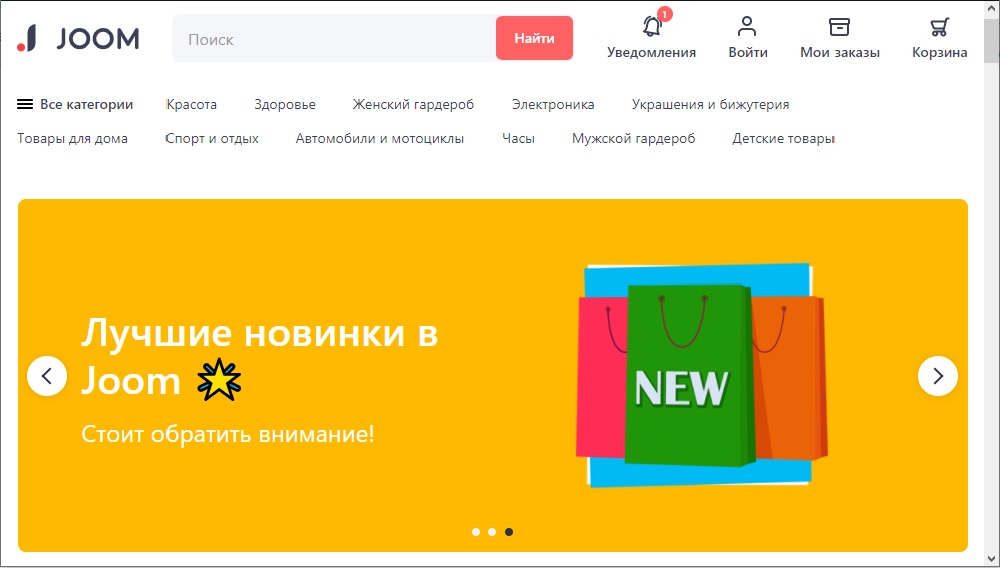
Поэтому будет пошагово рассмотрен весь процесс покупки, начиная от выбора товара и заканчивая получением посылки.
Первое знакомство
Перед тем как покупать на Joom, нужно понять, о чём вообще идёт речь.
Как уже говорилось ранее, Joom является торговой онлайн-площадкой. Магазин зарегистрировали сравнительно недавно, а именно в 2016 году. Принадлежит площадка компании SIA Joom, которая базируется в Латвии.
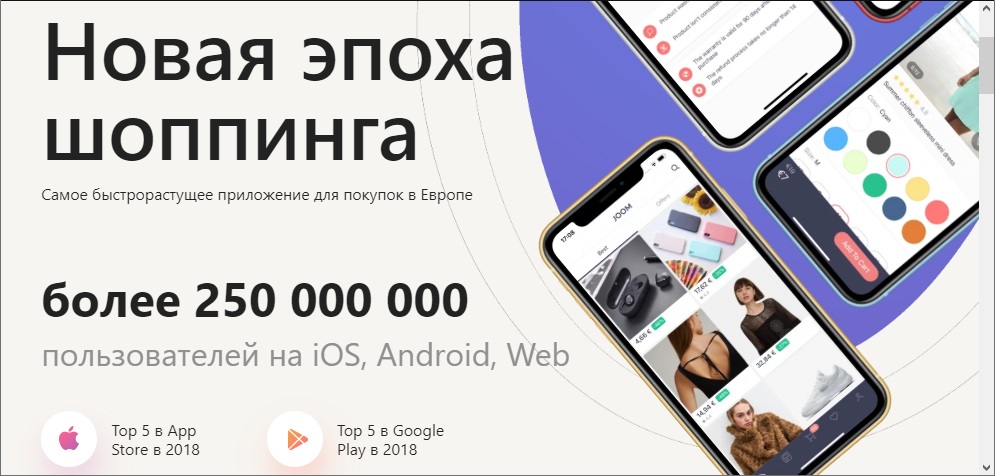
Целью создателей было составить конкуренцию, а также опередить признанных лидеров, таких как AliExpress или TaoBao. Стоит признать, что им это удалось. Причём не за счёт расширенного ассортимента. Нет, Joom берёт функционалом, высокими гарантиями, а также выгодной доставкой.
И эти решения успешно сработали. Всё большее число пользователей активно присоединяются к Joom. Стоит и вам попробовать.
Процедура регистрации
Чтобы стать полноценным пользователем онлайн-магазина, нужно узнать, как зарегистрироваться на Joom.

Для этого сервис предлагает 2 способа:
- Через социальные сети. В правом верхнем углу сайта есть кнопка «Войти». При нажатии на неё отображается форма регистрации, а также иконки нескольких социальных сетей. Это ВК, Одноклассники, Facebook и Google. Нажав на одну из них, можно войти под данными из социальной сети. Быстро и удобно.
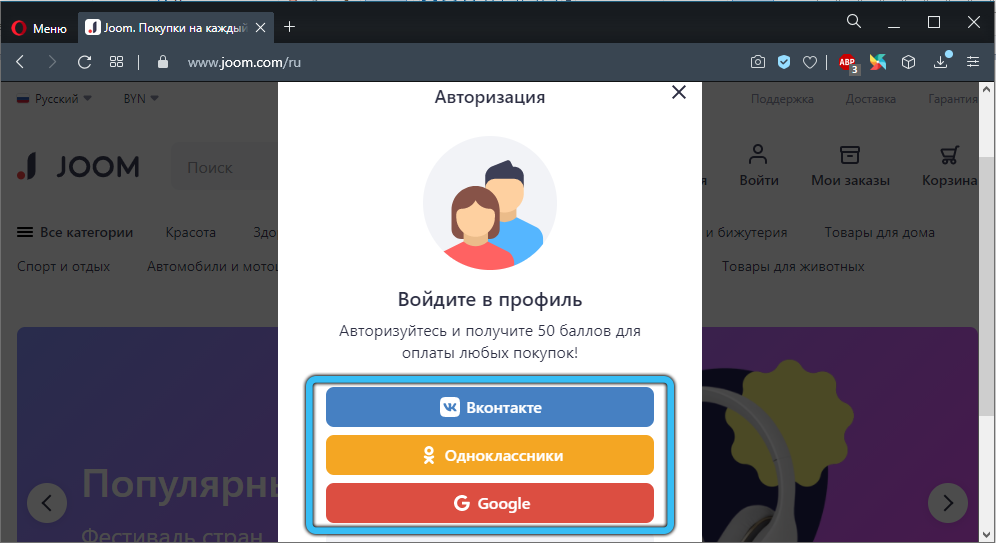
- Через регистрацию. Тут потребуется заполнить специальную форму. В неё вписывают имя, фамилию, электронную почту, а также пароль. Обработка данных занимает считанные секунды. На указанную почту должно прийти сообщение со ссылкой для подтверждения регистрации. Нажав на неё, пользователь будет полноценно зарегистрирован. Если письмо не пришло, проверьте правильность заполненной информации, либо обратитесь в техподдержку.
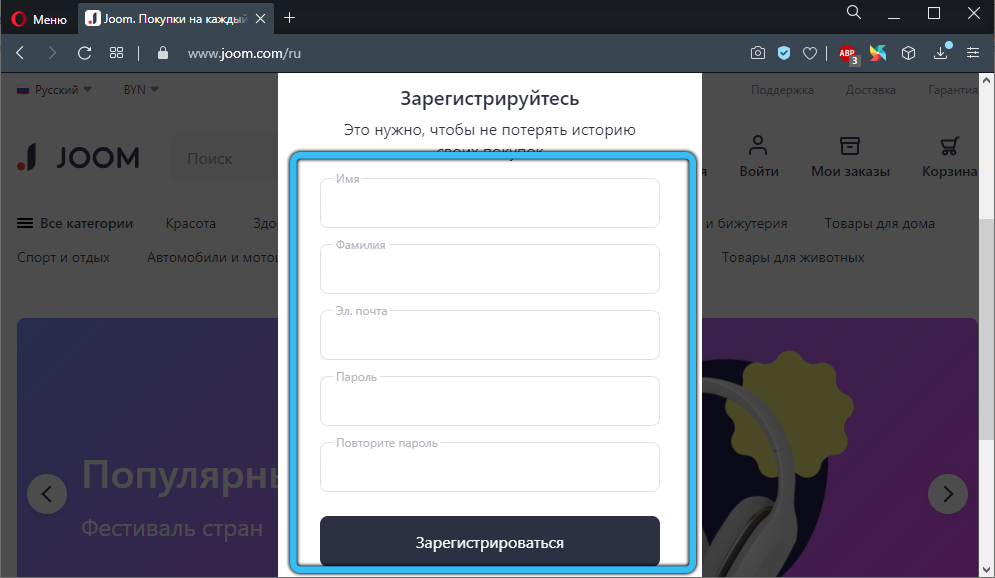
Также у Joom есть мобильное приложение, регистрация через которое такая же простая. Учётную запись можно использовать в самой мобильной программе, а также на компьютере. Заводить отдельные аккаунты не требуется.
Бонусы и промокоды
Чтобы сделать покупки из Китая ещё более выгодными, можно воспользоваться баллами и бонусами. Поэтому интересно узнать, как получить свои баллы на Joom.
Баллы юзеры получают за регистрацию и совершаемые покупки. К примеру:
- при регистрации пользователю начисляют 20 баллов;
- за первую авторизацию дают 50 баллов;
- при заказе товаров отдают баллы на 1% от стоимости.
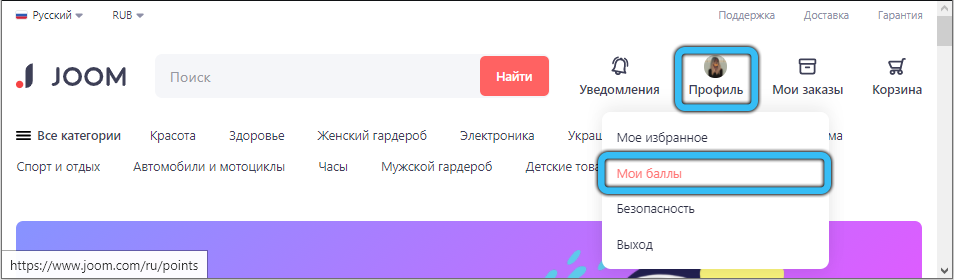
Система простая. 1 балл — это 1 рубль.
У магазина есть несколько видов бонусов:
- скидка на товар за выполнение заданий;
- праздничные предложения;
- фиксированные скидки от стоимости;
- индивидуальные промокоды.
Один купон действует на 1 покупку. В меню авторизированного пользователя можно посмотреть количество баллов и перечень доступных промокодов.
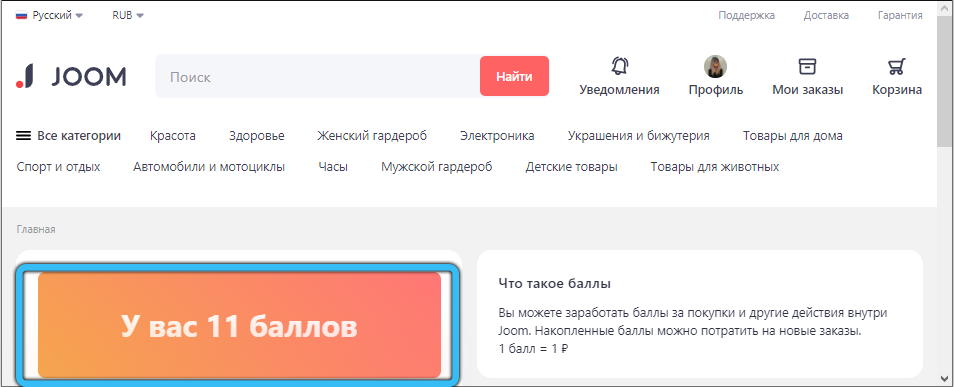
У всех купонов есть свои условия и сроки годности. Искать их можно в социальных сетях, на специальных сайтах, в магазинах партнёров Joom и пр.
Баллы действуют 180 дней, поэтому важно успеть ими возможность. Для покупки нужно:
- найти интересующий товар;
- в карточке товара найти пункт «Купить за баллы»;
- проверить, сработала ли скидка;
- отметить нужные галочки;
- совершить покупку.
При регистрации пользователям следует учитывать, что за первый заказ заплатить бонусами можно лишь при условии, если цена будет от 100 рублей и более.
Joom регулярно проводит акции, рассылает промокоды, а также предоставляет выгодные скидки. Но нужно быть активным пользователем, чтобы максимально дёшево совершать покупки.
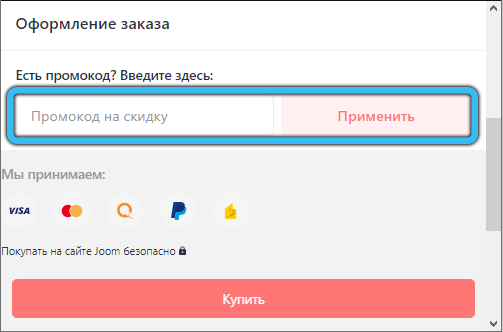
Оформление заказа
К преимуществам магазина стоит отнести тот факт, что здесь очень продуманное и интуитивно понятное меню. Тут вы вряд ли увидите непонятные иероглифы, либо дивные переводы названий товаров.
Если вы впервые здесь, то нужно разобраться, как же оформить свой заказ на Joom.
Весь процесс можно разделить на несколько этапов:
- выбор товара;
- заказ через телефон или приложение;
- указание адреса доставки.
Чтобы новичкам было проще вникнуть в суть, необходимо пошагово объяснить, как заказывать товары на Joom.
Выбор позиций
Всё начинается с изучения каталогов. Здесь доступна поисковая строка, либо же встроенные фильтры и тематические разделы.
Причём тут стоит отметить, что разделение на категории в мобильном приложении визуально воспринимается легче. Хотя и на сайте всё обстоит интуитивно понятно.
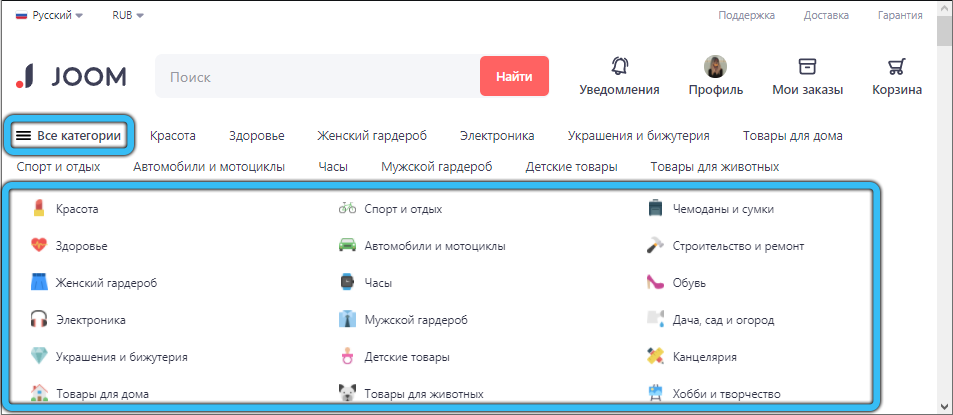
Через поиск можно прописать название конкретного товара. Либо полистать каталоги, применить нужные фильтры.
Открывая карточку товара, можно добавить его в корзину и продолжить покупки, либо нажать «Купить сейчас», чтобы незамедлительно приступить к оформлению покупки.
Многих интересует вопрос о том, как можно связаться с продавцом на Joom. Технической возможности для прямой связи нет. Для этого нужно обратиться в техподдержку.
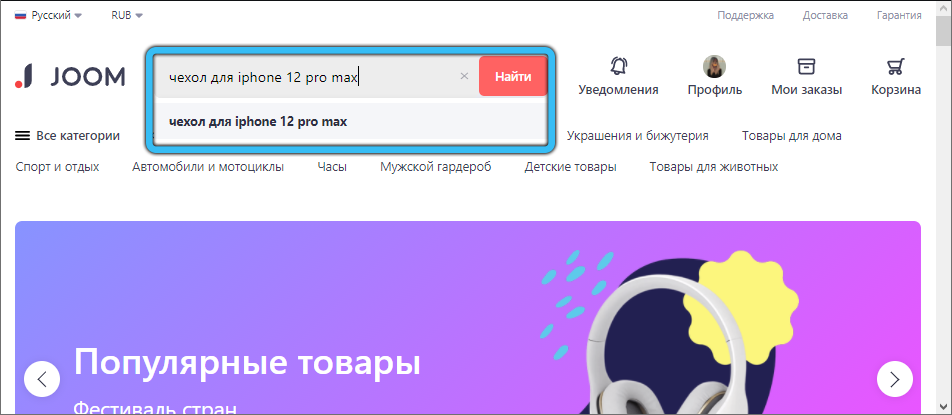
Сложностей с тем, как написать продавцу на сайте Joom, не возникнет. Это стандартная форма. Но тут рекомендуется подробно описать проблему, чтобы не возникало дополнительных вопросов, и сотрудники могли оперативно решить вопрос.
Заказ через компьютер
Некоторые пользователи устанавливают приложение. Другие заходят на Joom через браузер компьютера или ноутбука.
Если вы выбрали второй вариант, то для заказа нужно:
- пройти авторизацию;
- зайти под своим аккаунтом;
- выбрать нужный товар;
- нажать «В корзину», либо на «Купить сейчас».
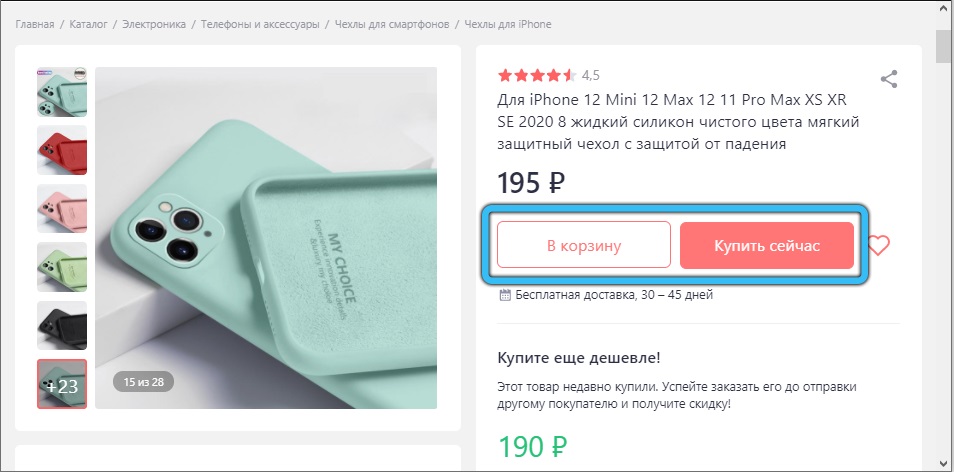
Далее всё по стандарту. Указывается адрес для доставки, а также оплачивается покупка.
Заказ через приложение
Альтернативный вариант онлайн покупок на Joom — это установка приложения. Сейчас доступны программы для мобильных устройств, работающих на базе iOS и Android.
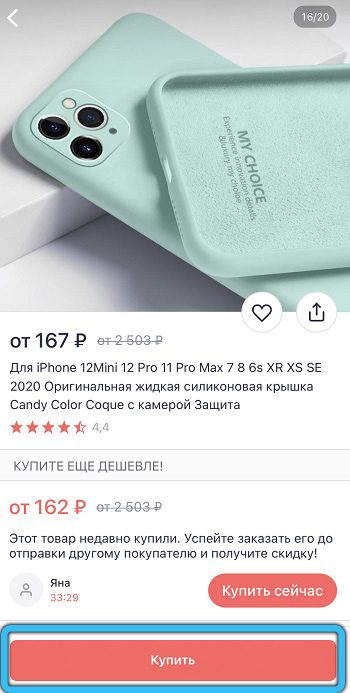
Принцип действий тут аналогичный. Нужно авторизоваться, а затем через каталоги, разделы или поисковую строку отыскать нужные позиции. Кнопка «Купить» занимает практически половину дисплея. При нажатии предлагается выбрать спецификации товара, такие как цвет, количество, размер и пр. Затем заполняется адрес и выполняется оплата.
К преимуществам мобильных приложений можно отнести наличие функции оплаты через Google Pay и Apple Pay. Операции подтверждаются отпечатком пальцев или сканированием лица.
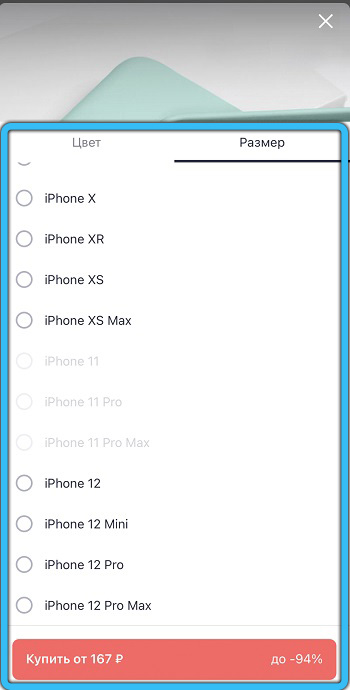
Адрес доставки
Это важный этап, на который следует обратить особое внимание.
У сайта Joom есть 3 ключевых правила. Их важно строго придерживаться.
- Адрес заполняется кириллицей. Не пытайтесь самостоятельно перевести название улицы. Даже если хорошо знаете перевод. Также не применяйте онлайн-переводчики.
- Не указывайте адрес почтового отделения. Адрес должен принадлежать заказчику. Желательно указывать страну, область, населённый пункт, улицу, номер дома и квартиры.
- Уточняйте индекс. Часто вводят неправильные почтовые индексы. От этого посылки теряются, либо долго идут до клиента.
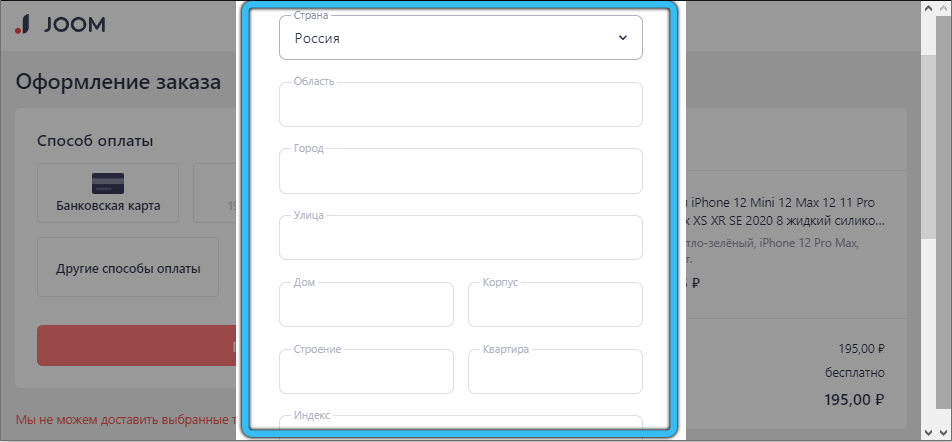
При вводе названия города или улицы, система начинает предлагать варианты через всплывающие подсказки. Выбирайте только через эти варианты.
После ввода информации нажмите на кнопку сохранения адреса. Если в каких-то полях были ошибки, система выдаст соответствующее уведомление. При последующих покупках сохранённые данные будут применяться по умолчанию. У пользователя есть возможность указать несколько адресов и выбрать нужный в зависимости от покупки. Для этого достаточно нажать кнопку «Добавить адрес», чтобы создать новый шаблон.
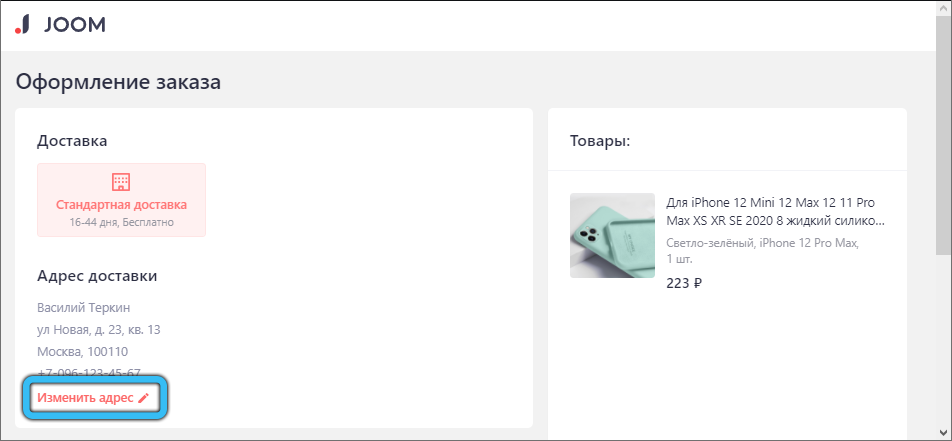
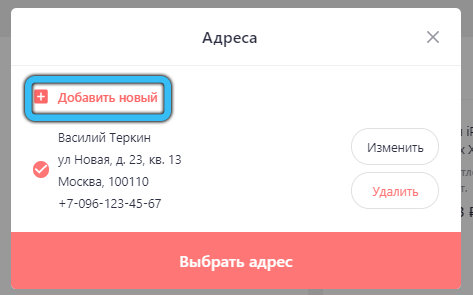
Оплата товаров
Наименования выбраны, а потому теперь их нужно купить на Joom. И сделать это можно за деньги, а также за баллы. При оформлении заказа появляется соответствующий пункт, где можно указать код купона, количество используемых баллов и пр. Чтобы воспользоваться некоторыми скидками, нужно перейти по специальным ссылкам.
Подумайте, как потратить баллы максимально выгодно с помощью Joom. Если вы регулярно совершаете покупки, то есть смысл накопить больше бонусов и затем ими оплатить большую часть стоимости, либо же применять небольшие, но приятные скидки.
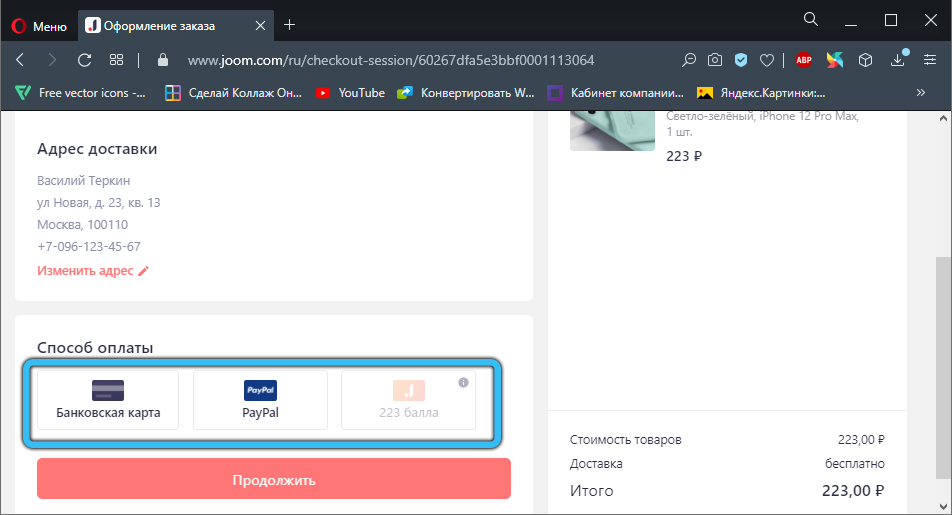
Магазин Joom позволяет купить товар несколькими способами. А именно:
- Банковская карта. Для оплаты потребуется вписать в соответствующее поле полный номер карты, её срок действия, а также защитный CVC код. Для оплаты карта должна быть оформлена на имя зарегистрированного покупателя. Также важно иметь положительный баланс с достаточным количеством средств. Если поставить метку и запомнить номер карты, тогда при последующих покупках заново вводить всю информацию не придётся. Метод безопасный, поэтому переживать не стоит.
- Электронная валюта. В случае с Joom у российских клиентов есть возможность использовать 3 платёжные электронные системы. Это PayPal, ЮMoney (ранее Яндекс.Деньги) и Qiwi. Для покупки через электронный кошелёк нужно выбрать вариант оплаты «Другие способы» и галочкой отметить подходящую валюту. Далее уже по стандартной схеме выбранной платёжной системы совершить транзакцию.
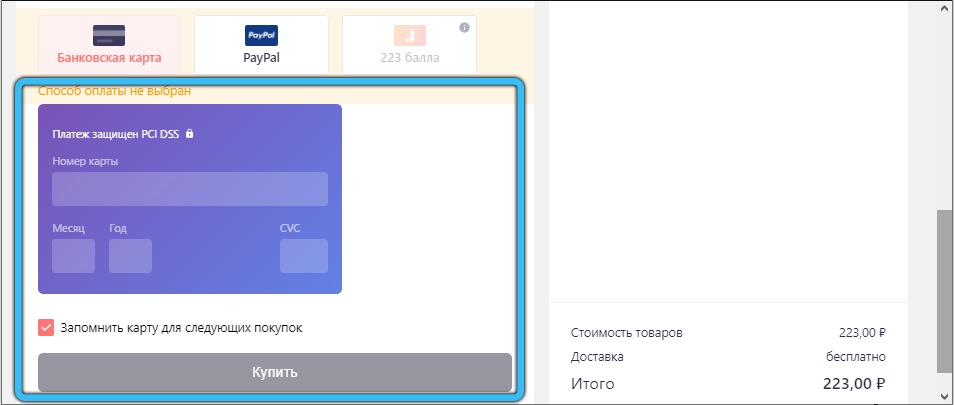
Как видите, покупки осуществляются предельно легко и достаточно быстро.
Как следить за посылкой
Каждому новому пользователю вдвойне интереснее, как можно отследить свою посылку на Joom, и наблюдать за её перемещением. Ведь товар выбран и оплачен. Хочется быть уверенным, что теперь он дойдёт до конечной точки.
Сложностей с тем, как отследить заказ, сделанный через Joom, нет.
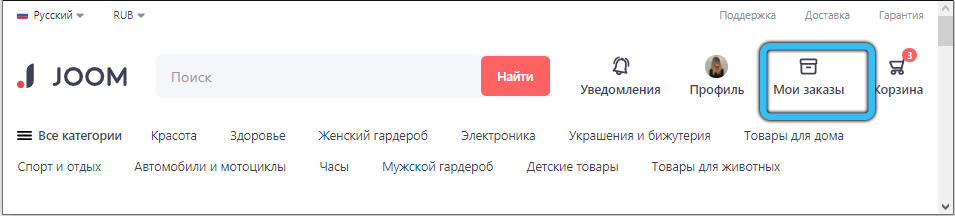
Когда посылка будет сформирована и передана почтовым службам, клиент может в своём аккаунте в разделе «Мои заказы» увидеть раздел с названием «Трекинг». Здесь показаны данные о местоположении посылки. Здесь же пишут ориентировочные сроки доставки, а также дату, когда посылку отправили.
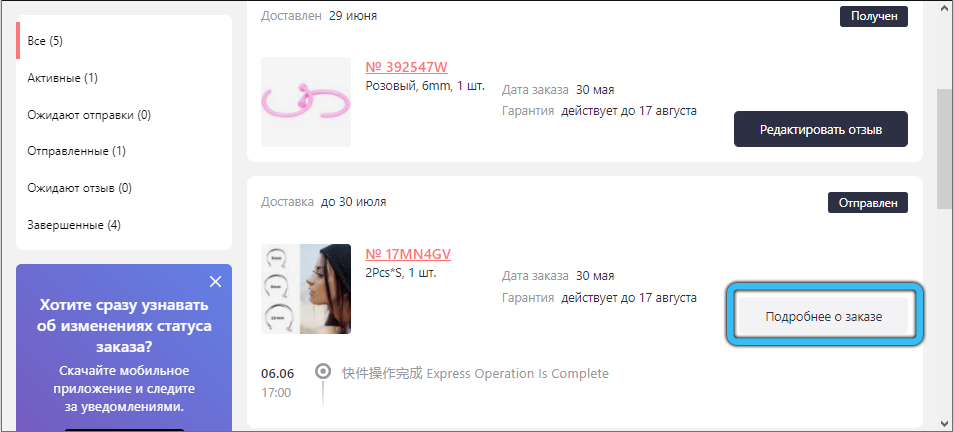
Клиент по номеру заказа способен отследить легко свою посылку из Joom, а также смотреть за всеми изменениями. Дополнительно будут приходить push-уведомления и держать клиента в курсе происходящего.
Joom даёт возможность по дням и по часам отследить весь путь товара, начиная с отправной точки в Китае, заканчивая перемещениями уже внутри России.
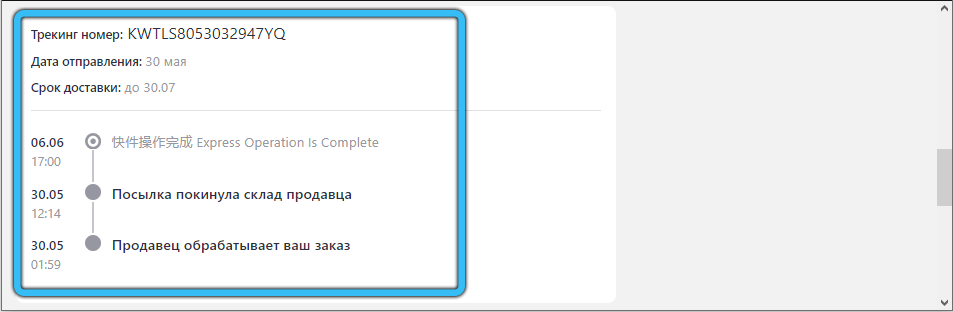
Получение посылки
Следующий вопрос — как получить посылку от Joom, отправленную по почте.
Опять же, ничего сложного. По прибытию из Китая в Россию доставкой к клиенту занимается «Почта России». Обычно есть 2 варианта:
- Доставка к дому. Почтальоны приносят небольшие посылки к дому или квартире. Обычно это письма или посылки весом не более 2 килограммов.
- Доставка в почтовое отделение. В большинстве случаев, чтобы получить свою посылку из Joom, нужно побывать на почте. При этом с собой следует взять документы для подтверждения личности, и трек-номер.
Уведомление о том, что товар прибыл на место, появляется в личном кабинете в разделе с заказами. Если сообщение есть, но извещения в почтовом ящике нет, почтальон может не успел этого сделать. В любом случае после появления уведомления в личном кабинете можно смело идти в отделение почты.
В ситуации, когда с момента покупки прошло более 75 дней, но посылка не пришла, нужно подать заявку, чтобы денежные средства вернули.
Для этого достаточно открыть раздел с заказами, открыть нужный пункт и нажать на пункт «О получении товара». Здесь указать, что заказ не получен. Дальше система пошагово подскажет, как нужно действовать.
Отмена заказа
Не менее важный вопрос касается того, как можно отметить свой заказ на Joom после оплаты.
Этот онлайн-магазин позволяет отменять покупки. На это даётся 8 часов с того момента, когда перевод денежных средств был совершён.
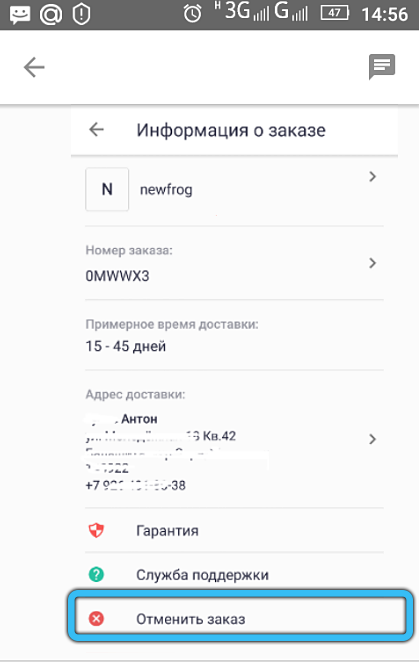
Тут потребуется открыть раздел с заказами, выбрать конкретный товар и в нижней части окна нажать на «Отменить».
Только учтите, когда напротив товара появляется «Подтверждён», отмена уже недоступна.
Если же удалось своевременно отказаться, тогда деньги будут отправлены на счёт, с которого выполняли оплату. На это уходит от 7 до 14 дней.
Возврат товара и денег
Если клиент столкнулся с браком, дефектами, либо несоответствием товара его описанию, он может вернуть деньги. Причём Joom даёт возможность покрыть затраты на 100%, либо частично.
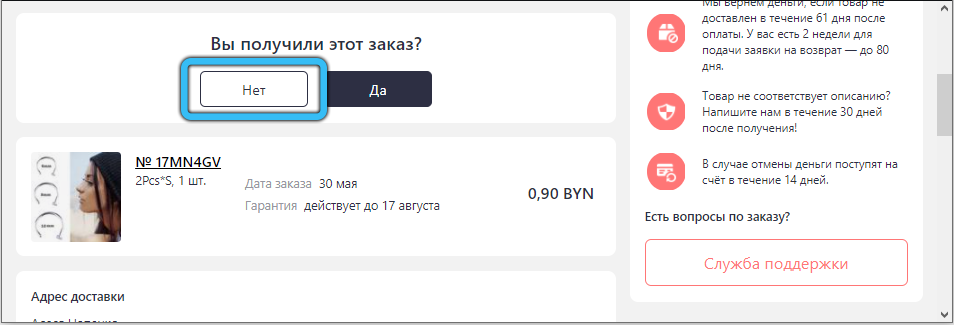
Когда товар соответствует описанию, у него нет повреждений, но по какой-то иной причине клиента он не устраивает, тогда можно сделать возврат на Joom. Проблема лишь в том, как вернуть тот или иной товар. Здесь Joom предлагает оплачивать обратную посылку за свой счёт. После этого возвращаются денежные средства в полном объёме. Затраты на пересылку не компенсируются.
Открытие спора
Чтобы вернуть деньги, сначала придётся предъявить доказательства несоответствия товаров.
Нужно знать, как правильно открыть споры на Joom и что для этого придётся сделать.
Увы, одно из ключевых отличий Joom от того же Aliexpress в том, что прямой спор с продавцом здесь открыть нельзя. Всё решается через службу поддержки.
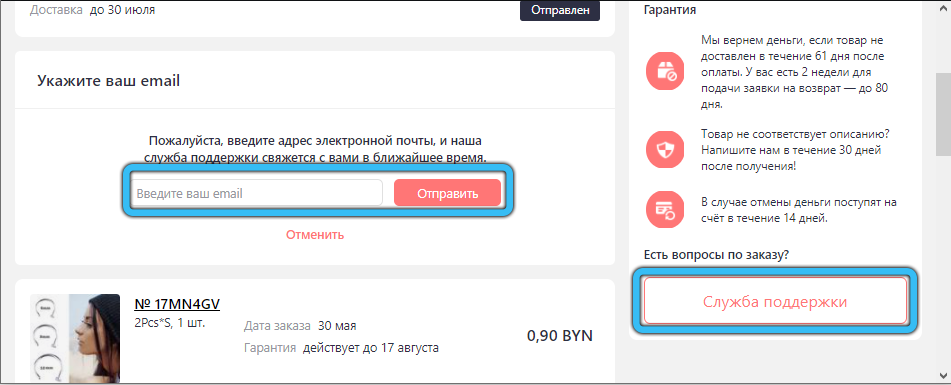
Пользователю нужно сделать следующее:
- пройти авторизацию;
- зайти в свой кабинет;
- выбрать раздел с заказами;
- найти нужную покупку;
- в нижней части экрана кликнуть «Вопрос по заказу»;
- заполнить текстовые поля;
- указать своё имя, электронный адрес;
- подробно описать проблему.
Тут важно прикрепить фото и видео доказательства, что товар не соответствует описанию, либо имеет дефекты. Тогда магазин рассматривает претензию, и возвращает деньги.
Открыв спор, приходится только ждать. Обычно администрация рассматривает обращение за 2-3 рабочих дня. По результатам рассмотрения меняет статус товара. К сожалению, иногда доказательств оказывается недостаточно, и в возмещении отказывают.
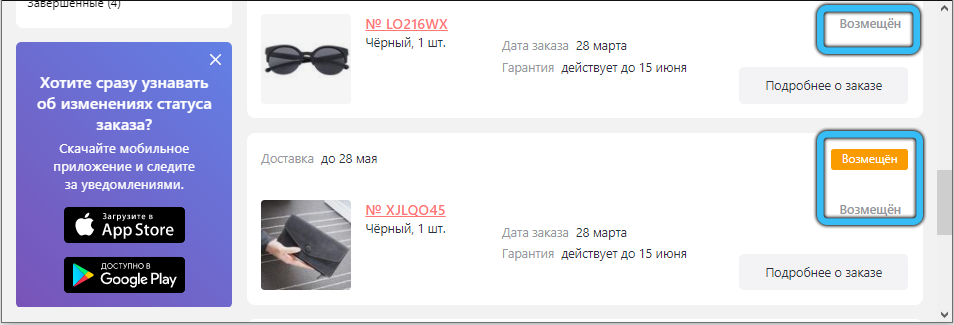
Если же спор выиграл заказчик, тогда получить свои деньги обратно он может в течение 2 недель.
Удаление аккаунта
И последний пункт. Это удаление своего аккаунта в Интернет-магазине Joom.
Увы, здесь нет волшебной кнопки, при нажатии которой профиль полностью и бесследно исчезнет. Придётся потратить время и силы.
Есть 2 варианта.
- Быстрый. Здесь предусмотрено частичное удаление данных в профиле. Это телефонный номер, изменение номеров карт и пр. То есть стираются сведения, открепляются карты, чтобы система ничего вдруг не списывала.
- Медленный. Выполняется через службу поддержки. Но зато позволяет полностью удалить профиль. Пользователя будут проверять, изучать аккаунт. Возможно, есть активные, но не оплаченные заказы. Так Joom противостоит недобросовестным покупателям. Если проверка пройдёт успешно, вы объясните причины и намерения удалить аккаунт, то в итоге все данные будут стёрты.
Подумайте, действительно ли это нужно делать.
Как вы относитесь к Joom? Приходилось ли там что-то покупать и заказывать? Насколько остались довольными? Что не понравилось на сервисе?
Ждём ваших ответов.
Подпишитесь, оставьте комментарий или задайте актуальный вопрос!


Торговая площадка Джум достаточно неплохо «набрала обороты» и с каждым днем привлекает все больше и больше пользователей. Конечно же вы о ней уже слышали не раз, и если решили начать там покупать, то начать необходимо с регистрации Joom.
Процесс регистрации на Джум достаточно прост и не отнимет у вас много времени.
Зарегистрироваться можно как с компьютера, так и с мобильного приложения (Google Play или App Store), которое необходимо установить. Ссылки для установки на телефон, будут указанны ниже. Рассмотрим оба способа.
Содержание
- Регистрация Джум с компьютера
- Регистрация через приложение
- Что делать после регистрации
- Немного видео
Опрос: Как часто вы совершаете покупки на Aliexpress?
Регистрация Джум с компьютера
Для этого перейдите по ссылке, далее нажмите на фразу «Войти»,
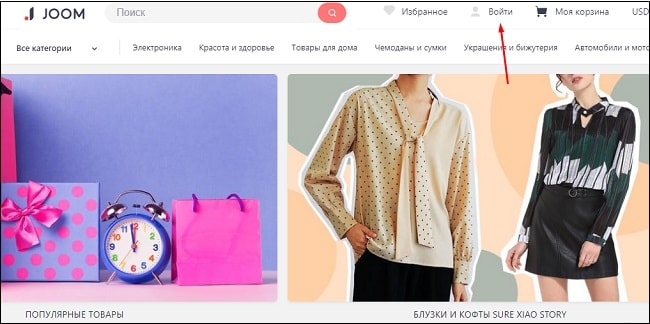
Кнопка войти Joom
После этого откроется окно с различными видами авторизации через соцсети:
- Вконтакте;
- Одноклассники;
- Facebook;
- гугл аккаунт;
- также есть возможность пройти процесс регистрации через электронную почту.
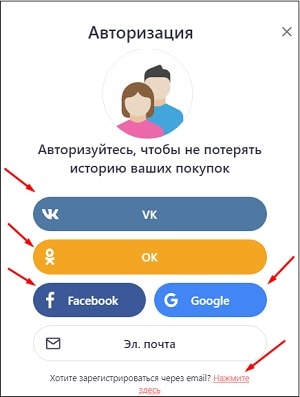
Регистрация в Джум через соцсети
Выбираете удобный вам способ.
Принцип регистрации в Джум через соцсети у всех одинаков:
- кликаете на нужную вам социальную сеть;
- совершаете вход в свой аккаунт и разрешаете доступ Joom к просмотру вашего аккаунта;
- дав доступ — вы автоматически считаетесь зарегистрированным покупателем на торговой площадке Joom.
Регистрация через Google практически идентична. Имея почтовый ящик в гугл, вы с легкостью можете авторизоваться на Джум. Кликаете на иконку Гугла, выбираете свою почту и предоставляете доступ.
Регистрация через email. Выбрав данный способ, необходимо будет указать:
- свое имя и фамилию;
- электронную почту;
- придумать пароль и продублировать его;
- после чего нажать кнопку — Зарегистрироваться.
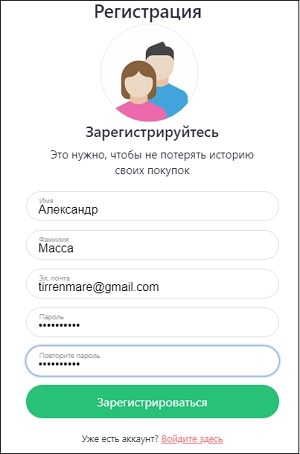
Вносим данные для регистрации на Джум
После этого, вы перейдете на главную страницу Joom, на указанную почту придет сообщение с предложением подтвердить свой email.
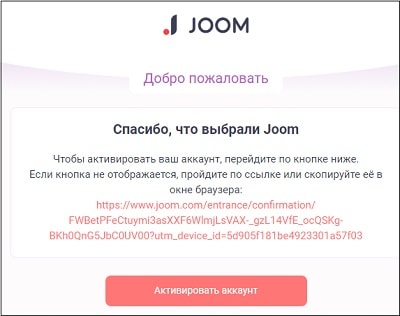
Подтверждение регистрации на Joom
Жмите «Активировать аккаунт», таким образом вы подтвердите его.
Все, теперь можно приступать к покупкам.
Регистрация через приложение
Если еще на телефоне не стоит приложение, переходите по этой android ссылке или по этой IOS ссылке и устанавливаете его. Запускаете приложение и выбираете какие товары вам интересны — мужские или женские (позже выбор можно будет изменить в личном кабинете).

Мужские или женские товары — выбор
Теперь кликаете по иконке личного кабинета и жмете кнопку «Авторизоваться».

Авторизируемся в Джум
Далее выбираете удобный вам способ. Принцип такой же как и описанный выше — с компьютера.
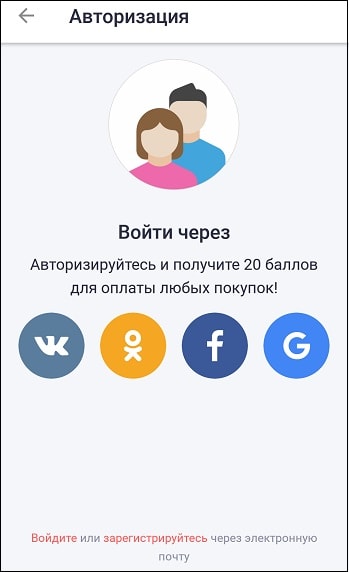
Авторизация в Джум через соцсети
После авторизации вы становитесь полноценным покупателем.
Что делать после регистрации
После того, как вы пройдете процесс регистрации, в Личном кабинете необходимо сделать следующее:
- нажмите на иконку «Мои адреса» и добавьте адрес, куда будут приходить посылки;
- нажав в верхнем левом углу на значок шестеренки — перейдите в настройки и выберите валюту в которой будут отображаться цены на товары.
Далее можете заняться поиском и изучением интересных вам товаров. А еще обязательно ознакомьтесь со статьей — Как получить и использовать баллы на Джум.
Нашли подходящий товар? Добавляйте его в корзину, оплачивайте и ждите получения.
На этом все! Удачи вам!
Немного видео
Проголосуйте за эту статью!
[Проголосовало: 0 Средняя оценка: 0]

Чтобы всегда иметь доступ к широкому ассортименту товаров по предельно выгодным ценникам, необходимо пройти процедуру регистрации на площадке Joom о том как зарегистрироваться на Joom мы расскажем в данной статье . Для этого вам потребуется компьютер, ноутбук или смартфон с доступом в Интернет. Процедура предельно проста и не отнимет много времени, которое в современном мире ценится на вес золота. Ниже мы рассмотрим два наиболее простых способа регистрации в Интернет-магазине Джум.
Joom.ru – как зарегистрироваться с помощью социальных сетей?
Достаточно иметь при себе телефон с установленным приложением Joom – подробнее здесь. При оформлении заказов через смартфон весь функционал сайта сохраняется – вам будут доступны все горячие предложения, вы сможете отслеживать посылки, общаться со службой техподдержки и т.д.
Если вы хотите зарегистрироваться с персонального компьютера, то необходимо зайти на официальный сайт joom.com. Если вы имеете аккаунт в ВКонтакте, Одноклассниках или Facebook, то вы сможете воспользоваться им для авторизации. После выбора соцсети действуйте по следующему алгоритму:
- Введите персональные данные (login/password) от страницы в выбранной социальной сети;
- После проверки и подтверждения откроется новое окно. Здесь вы можете заполнить информацию о себе – свои адреса, банковские карточки и т.д.;
- В разделе “Мои адреса” заполните все имеющиеся поля: страна проживания, город, индекс и т.д.
- Укажите персональные данные: ФИО, контактный телефонный номер и др.;
- Впишите номер и другие данные с банковской карты, которая будет использоваться для оплаты товаров;
- Выберете наиболее удобную для вас валюту – например, рубли, доллары США или евро;
- Ниже вы можете указать категории товаров, которые интересуют вас.
Как зарегистрироваться на сайте Joom, используя смартфон?
Если вы еще не скачали мобильное приложение Джум на свой телефон, то обязательно сделайте это – подробнее здесь. В самом приложении нажмите на кнопку “Войти/Login” – после этого можете приступать к созданию аккаунта:
- Выберите раздел “Регистрация”. Здесь потребуется указать e-mail, логин, пароль, а также оставить некоторую персональную информацию на свое усмотрение. После этого поставьте галочку рядом с пользовательским соглашением – внимательно ознакомьтесь с ним, чтобы избежать проблем в будущем;
- В следующем окне высветятся введенные данные. Нажмите кнопку “Создать аккаунт”, если информация введена правильно и без орфографических ошибок;
- Следуйте дальнейшим инструкциям;
- Готово!
На одном мобильном устройстве может быть сразу несколько аккаунтов – для этого необходимо добавить новый аккаунт, нажав на соответствующую кнопку в настройках. Переключение между профилями производится также в настройках.
